Page 1
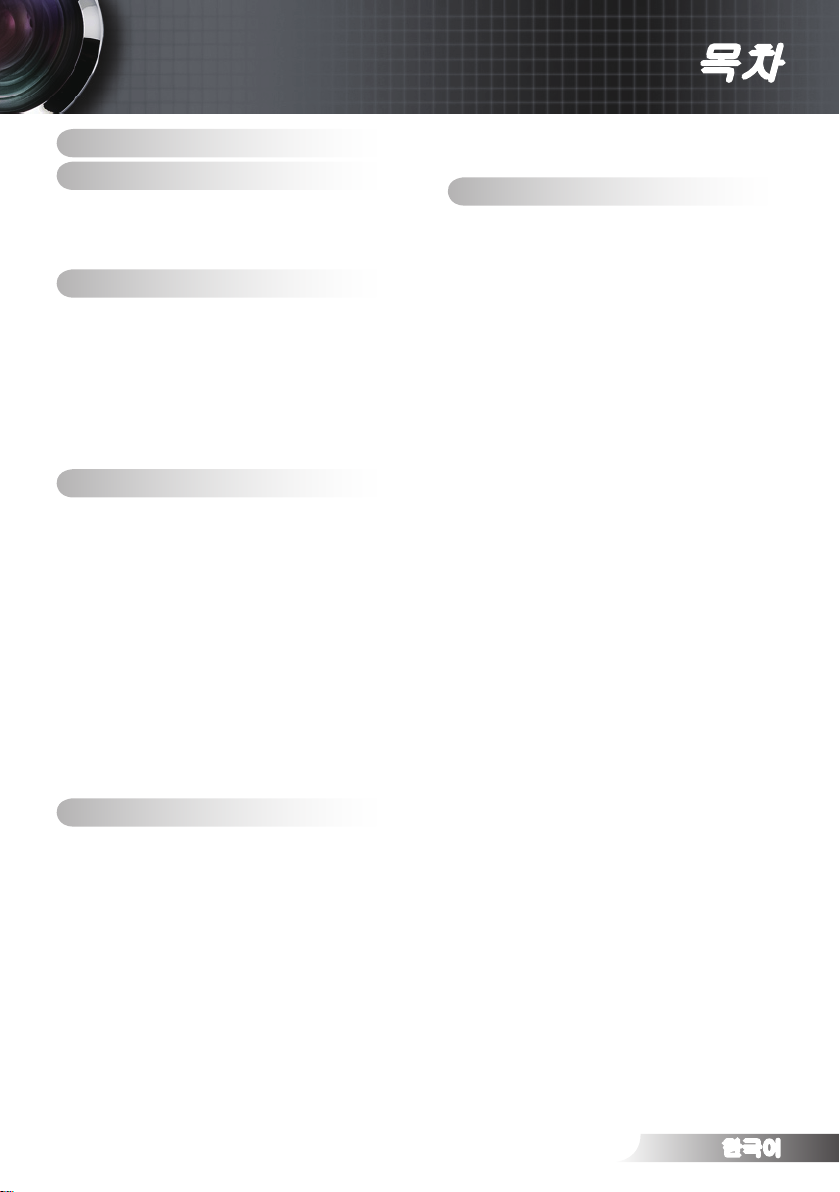
목차
목차 ...............................................1
사용 고지 .......................................2
안전 정보 .....................................................2
주의사항 ......................................................3
시력 안전 경고 .............................................6
개요 ...............................................7
포장 개요 .....................................................7
제품 개요 .....................................................8
본체 ..................................................................8
연결 포트 .........................................................9
리모컨 ............................................................10
백업 리모컨 .................................................... 11
코인 셀 배터리 교체 ....................................... 11
설치 .............................................12
컴퓨터/노트북에 연결하기 .........................12
비디오에 연결하기 .....................................13
3D 비디오 장치에 연결하기 .......................14
3D 안경 사용하기 ......................................16
프로젝터 전원 켜기/끄기 ...........................17
프로젝터 전원 켜기 ........................................17
프로젝터 전원 끄기 ......................................18
경고 표시등 .................................................... 18
투사된 이미지 조정하기 ............................19
프로젝터의 높낮이 조절하기 ..........................19
PureShift를 사용한 투사 이미지 위치 조절 ....20
투사 이미지 크기 조정하기 ............................ 22
사용자 컨트롤 .............................23
리모컨 ........................................................23
OSD 메뉴 ..................................................25
조작법 ............................................................25
메뉴 트리 ...................................................26
이미지 ............................................................27
이미지 | 고급
이미지 | 고급 | PureEngine ............................30
이미지 | 고급 | 색 설정 ...................................31
디스플레이 ..................................................... 33
디스플레이 | 3D .............................................35
시스템 ............................................................37
.................................................. 29
시스템 | 램프 설정 .......................................... 40
설정 ................................................................41
부록 .............................................43
문제 해결 ...................................................43
이미지 문제 .................................................... 43
기타 문제점 .................................................... 45
리모컨 문제 .................................................... 45
LED 점등 메시지 ............................................ 46
화면 메시지 .................................................... 47
램프 교체 ...................................................48
호환성 모드 ...............................................50
RS232 명령 및 프로토콜 기능 목록 ........... 53
RS232 핀 지정 ...............................................53
RS232 프로토콜 기능 목록 ............................54
천장 마운트 설치 .......................................56
Optoma 국제 사무소 ..................................57
규정 및 안전 고지 ..................................... 59
FCC 고지사항 ................................................59
EU 국가에 대한 적합성 선언 .......................... 60
1
한국어
Page 2
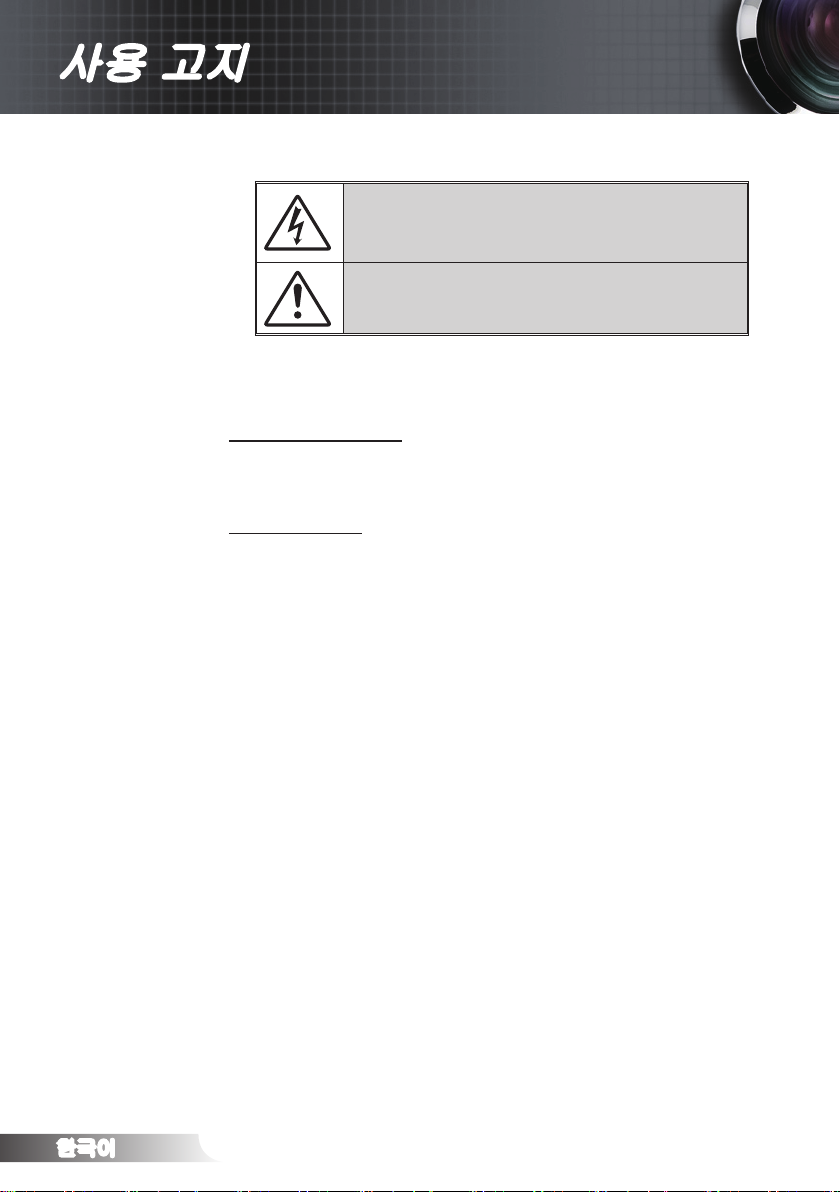
한국어
2
사용 고지
안전 정보
클래스 B 방출 제한
본 Class B 디지털 장치는 캐나다의 간섭 유발 장치 법규(Interference-Causing
Equipment Regulations)의 요구사항을 모두 준수합니다.
중요 안전 지침
1. 통풍구를 막지 마십시오. 프로젝터의 신뢰할 수 있는 작동을 보장하고 과열
2. 본 프로젝터를 물이나 수분 근처에서 사용하지 마십시오. 화재나 감전의 위
3. 열을 배출하는 라디에이터, 난방기, 스토브 또는 증폭기를 포함한 기타 장치
4. 마른 헝겊으로만 닦으십시오.
5. 제조업체가 지정한 부착물/부속품만 사용하십시오.
6. 물리적으로 손상되거나 남용될 경우 장치를 사용하지 마십시오. 다음의 경
7. 물체 또는 액체가 프로젝터에 들어가게 하지 마십시오. 위험한 전압 접점을
8. 안전 관련 표시에 대해서는 프로젝터 함체를 참조하십시오.
9. 장치는 적합한 수리 기사에 의해서만 수리되어야 합니다.
정삼각형 안의 화살촉 모양의 번개 섬광 기호는 제품의 함체 내
에는 사람에게 감전의 위험을 가져오기에 충분한 크기일 수 있
는 차폐되지 않은 "위험 전압"이 있음을 사용자에게 경고하기 위
한 것입니다.
정삼각형 안의 느낌표는 장치와 함께 제공된 문서에 중요한 작
동 및 유지(수리) 지침이 있음을 사용자에게 경고하기 위한 것
입니다.
경고: 화재나 감전의 위험을 줄이려면 이 장치를 비나 물기에 노출하지 마십시오. 함
체 내부에는 위험한 고전압이 흐르고 있습니다. 케이스를 열지 마십시오. 수리는 유자
격 기술자에게만 맡기십시오.
로부터 보호하려면 프로젝터의 통기를 방해하지 않는 장소에 프로젝터를 설
치할 것을 권장합니다. 예를 들어 프로젝터를 사람이 많은 커피 테이블, 소
파, 침대 등에 놓지 마십시오. 프로젝터를 책장 또는 공기 흐름이 제한된 캐
비닛과 같은 함체에 놓지 마십시오.
험을 줄이려면 프로젝터를 비나 물기에 노출하지 마십시오.
와 같은 열원 근처에 설치하지 마십시오.
우 외관 손상 및 남용이 발생할 수 있습니다(다음은 발생 가능 한 문제 중 일
부임):
장치를 떨어뜨린 경우
-
전원 공급 코드나 플러그가 손상된 경우
-
액체가 프로젝터에 흘러들어간 경우
-
프로젝터가 비나 물기에 노출된 경우
-
물체가 떨어져서 프로젝터 안에 들어가거나 프로젝터 내부의 부품이
-
풀린 경우
프로젝터를 직접 수리하려고 하지 마십시오. 커버를 열거나 제거하면 위험
한 전압이나 기타 위험에 노출될 수 있습니다. Optoma에 전화로 문의한 다
음에 장치를 보내 수리를 맡기십시오.
건드려 부품을 단락시켜 화재 또는 감전을 일으킬 수 있습니다.
Page 3
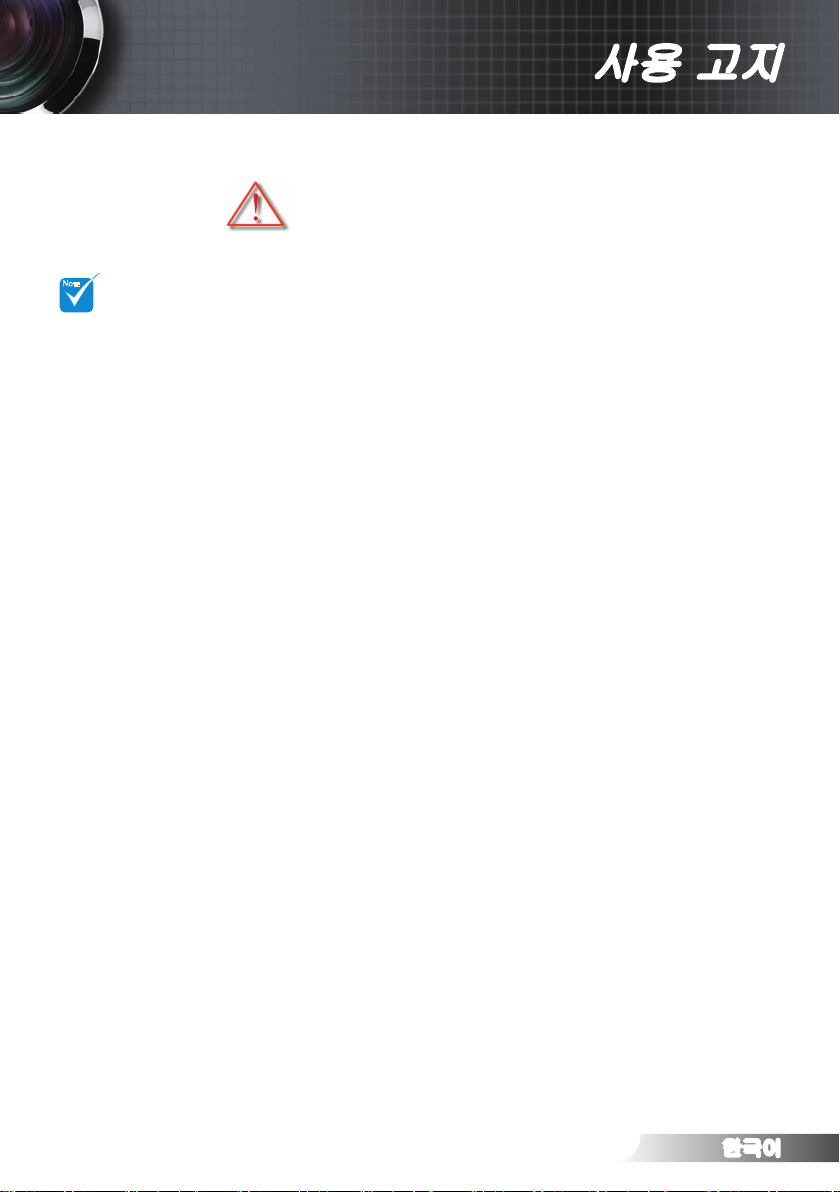
한국어
3
사용 고지
본 사용자 설명서에서 권고하는 모든 경고, 주의 및 유지
보수 사항을 따르십시오.
램프의 수 명이 다
하면 램프 모듈을
교체하기전까지 프
로젝터는 다시 켜
지지 않습니다. 램
프를 교 체 하 려 면
"램 프 교체 " 단원
에 있는 절차를 따
르십시오.
▀■ 경고-
램프가 켜져 있는 동안 프로젝터의 렌즈를 들여
다보지 마십시오. 밝은 빛이 눈을 손상시킬 수 있
습니다.
▀■ 경고-
화재나 감전의 위험을 줄이려면 본 프로젝터를 비
나 물기에 노출하지 마십시오.
▀■ 경고-
프로젝터를 열거나 분해하지 마십시오. 감전의 원
인이 될 수 있습니다.
▀■ 경고-
램프를 교체할 때는 장치가 식을 때까지 기다리
십시오.
▀■ 경고-
본 프로젝터는 램프 자체의 수명을 감지합니다. 경
고 메시지가 나타나면 꼭 램프를 교체하십시오.
▀■ 경고-
램프 모듈을 교체한 후에는 OSD의 "시스템 | 램
프 설정" 메뉴에서 "램프 재설정" 기능을 다시 설
정하십시오.
▀■ 경고-
프로젝터를 끌 때는 냉각 주기가 완료되었는지 확
인한 다음 전원을 차단하십시오. 프로젝터가 식을
때까지 90초 정도 기다리십시오.
▀■ 경고-
프로젝터가 작동 중일 때는 렌즈 캡을 사용하지
마십시오.
▀■ 경고-
램프의 수명이 다해 가면 화면에 "램프를 교환하
세요!" 라는 메시지가 나타납니다. 지역 판매점이
나 서비스 센터에 연락하여 최대한 빨리 램프를
교체하십시오.
NOTE
주의사항
Page 4
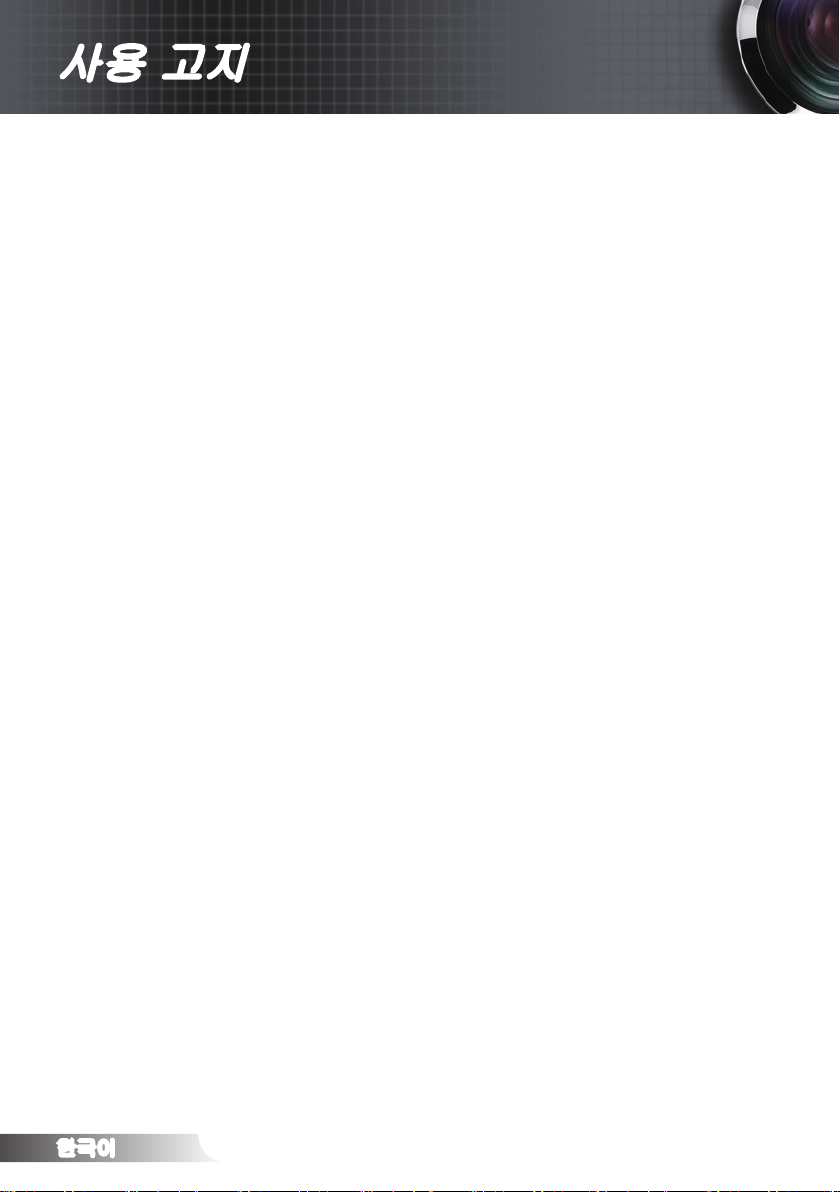
한국어
4
사용 고지
해야 할 것:
하지 말아야 할 것:
3D 기능을 사용해 3D 프로젝터 시청하기
장치를 끄고 전원 플러그를 AC 콘센트에서 뽑고 나서 제품을 청소
하십시오.
디스플레이 함체를 닦을 때는 부드럽고 건조한 헝겊에 중성 세제를
묻혀 닦으십시오.
제품을 장시간 사용하지 않을 때에는 AC 콘센트에서 전원 플러그
를 뽑아 두십시오.
장치의 통풍용 슬롯과 구멍을 막지 마십시오.
장치를 닦을 때 연마성 세제, 왁스 또는 솔벤트를 사용하지 마십시
오.
다음 상태에서 사용하지 마십시오.
매우 뜨겁거나 차거나 습한 환경
-
주변의 실내 온도가 5˚C ~ 35˚C를 유지해야 합니다.
상대 습도는 10% ~ 85%이어야 합니다.
먼지가 많을 수 있는 곳
-
강한 자기장을 발생시키는 기계 근처에서 사용하지 마십시오.
-
직사광선을 받는 곳
-
중요 안전 정보. 사용자 또는 사용자의 자녀는 3D 기능을 사용하기 전에 다음 경
고를 읽어야 합니다.
경고
어린이와 청소년은 3D로 시청하는 것과 관련된 건강 문제에 더 많이
노출되며 영상을 볼 때 엄격한 감독을 받아야 합니다.
광과민성 발작 경고 및 기타 건강 위험
일부 시청자는 특정 프로젝터 영상 또는 비디오 게임에 들어 있는 특
정한 깜박이는 이미지 또는 빛에 노출될 때 간질성 발작을 보일 수 있
습니다. 간질 또는 발작 증상이 있거나 간질 또는 발작의 가족력이 있
을 경우 3D 기능을 사용하기 전에 의사와 상담하십시오.
간질 또는 발작의 개인 병력 또는 가족력이 없는 사람들도 광과민성 간
질성 발작을 일으킬 수 있는 비진단 상태를 갖고 있을 수 있습니다.
Page 5
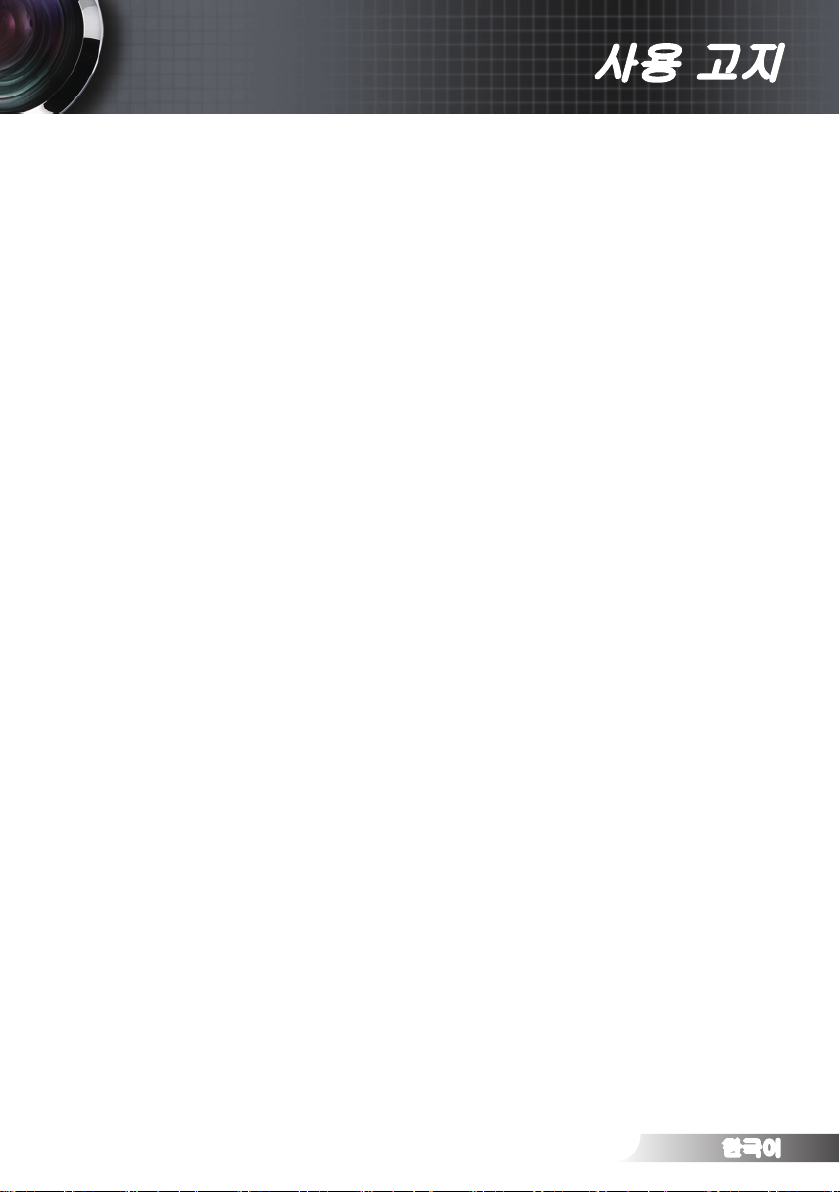
사용 고지
임신부, 노인, 중요 질병 보유자, 불면증 환자 또는 알코올 중독자는
이 장치의 3D 기능을 이용하지 않아야 합니다.
다음 증상 가운데 하나를 경험할 경우, 3D 영상 시청을 즉시 중지하
고 의사와 상담하십시오: (1) 좌우혼동, (2) 어지러움증, (3) 현기증,
(4) 안구 경련 또는 근육 경련, (5) 정신 착란, (6) 메스꺼움, (7) 의식
상실, (8) 경기, (9) 경련 및/또는 (10) 방향감장애. 어린이와 청소년은
이러한 증상을 겪을 가능성이 성인보다 더 높습니다. 부모는 자녀를
관찰하고 이러한 증상들을 겪는지 물어봐야 합니다.
또한 3D 프로젝터를 시청하면 멀미, 지각 장애, 방향감 장애, 안구
피로, 자세 불안정을 유발할 수 있습니다. 사용자는 자주 휴식을 취
해 이러한 효과들이 발생할 가능성을 줄여야 합니다. 눈이 피로하거
나 건조한 경우 또는 위의 증상들 가운데 어느 하나라도 나타날 경
우 즉시 이 장치를 끄고 해당 증상들이 가라앉은 후 최소 30분 동안
이 장치를 재사용하지 마십시오.
장시간 동안 스크린에 너무 가까이 앉아 3D 프로젝터를 시청하면
시력이 손상될 수 있습니다. 이상적인 시청 거리는 스크린 높이의
최소 세 배입니다. 시청자의 눈과 스크린이 수평이 되게 하는 것이
좋습니다.
장시간 동안 3D 안경을 쓰고 3D 프로젝터를 시청하면 두통 또는 피
로가 발생할 수 있습니다. 두통, 피로 또는 현기증을 느낄 경우 3D
프로젝터 시청을 중지하고 휴식을 취하십시오.
3D 안경을 3D 프로젝터 시청 이외의 목적으로 사용하지 마십시오.
다른 목적으로(일반 안경, 선글래스, 보안경 등의 목적으로) 3D 안경
을 착용하면 상해를 입고 시력이 약해질 수 있습니다.
일부 시청자의 경우 3D로 시청하면 방향감을 상실할 수 있습니다.
따라서 3D 프로젝터를 개방형 계단통, 케이블, 발코니 또는 전복되
거나 부딪치거나 부딪쳐서 넘어지거나 파손되거나 넘어질 수 있는
다른 물체와 가까운 곳에 놓지 마십시오.
5
한국어
Page 6
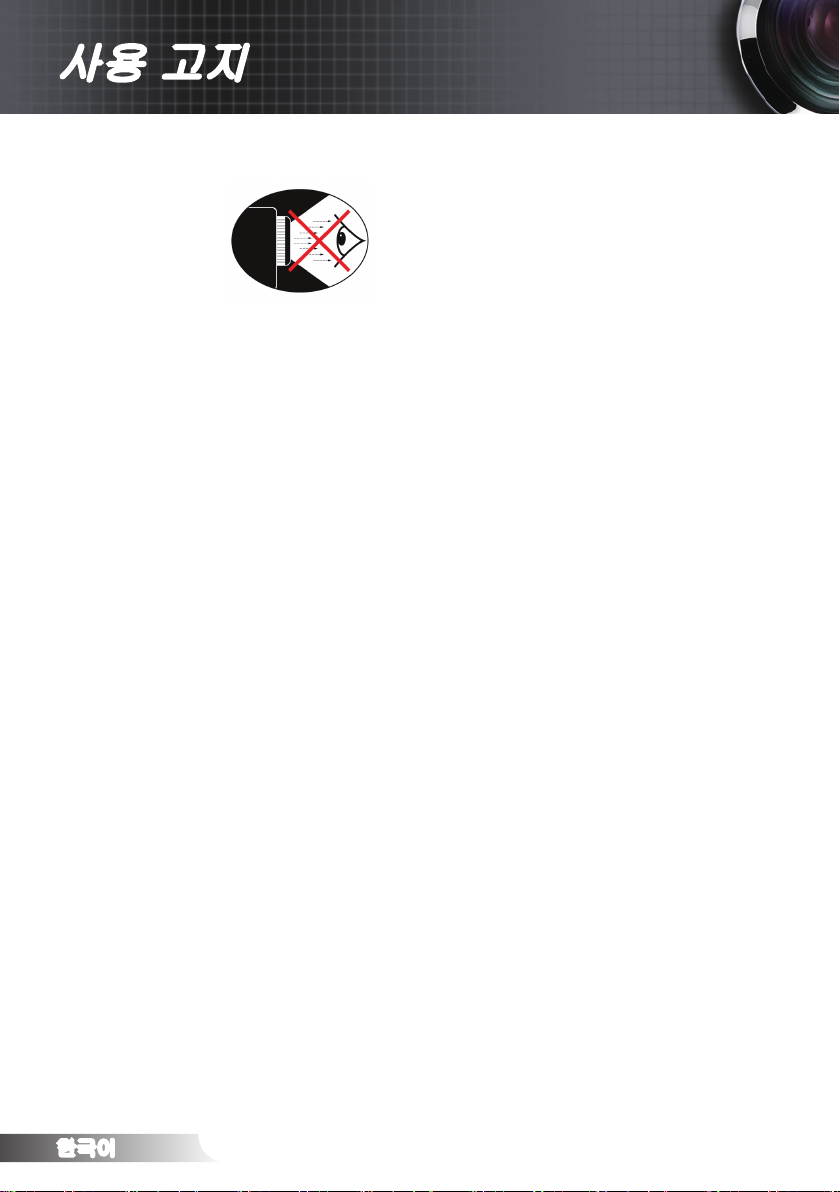
한국어
6
사용 고지
시력 안전 경고
▀■ 항상 프로젝터 빔을 정면으로 바라보지 마십시오. 최대한 광선을
▀■ 교실에서 프로젝터를 사용하는 경우 학생에게 화면에 있는 어떤
▀■ 램프 전력을 최소화하려면 실내 블라인드를 사용하여 주변의 밝
등진 상태를 유지하십시오.
것을 가리키게 할 때는 학생에게 적절한 지침을 제공하십시오.
기 정도를 줄이십시오.
Page 7
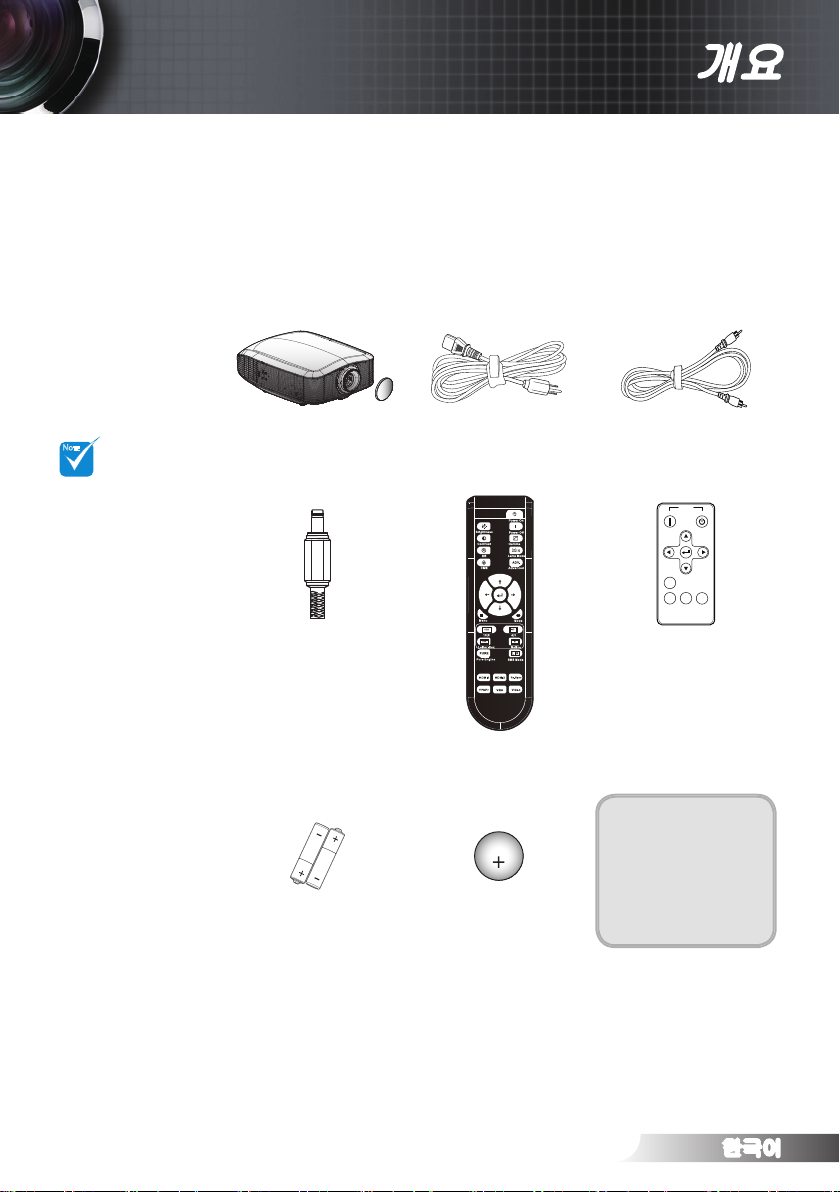
한국어
7
개요
POWER
TEMP
LAMP
STANDBY
전원 코드 1.8 m
박스 포장을 풀어 아래 내용물이 모두 들어있는지 확인하십시
오. 누락된 부품이 있는 경우, Optoma 고객 서비스 센터로 연락
하십시오.
문서:
사용자 설명서
품질 보증 카드
빠른 시작 카드
WEEE 카드
국가마다 실제 사
용에서 차 이가 있
기 때문에 일부 지
역에 서 는 부 속 품
이 다 를 수 있 습
니다.
AA 배터리 x 2
렌즈 캡이 달린 프로젝터
리모컨
컴포지트 비디오 케이블 1.8 m
백업 리모컨
CR2025
3V
백업 리모컨 배터리
12V 트리거 커넥터
NOTE
AA
AA
Power
OnOff
MENU
Re-Sync
Source
SBS
Mode
포장 개요
Page 8
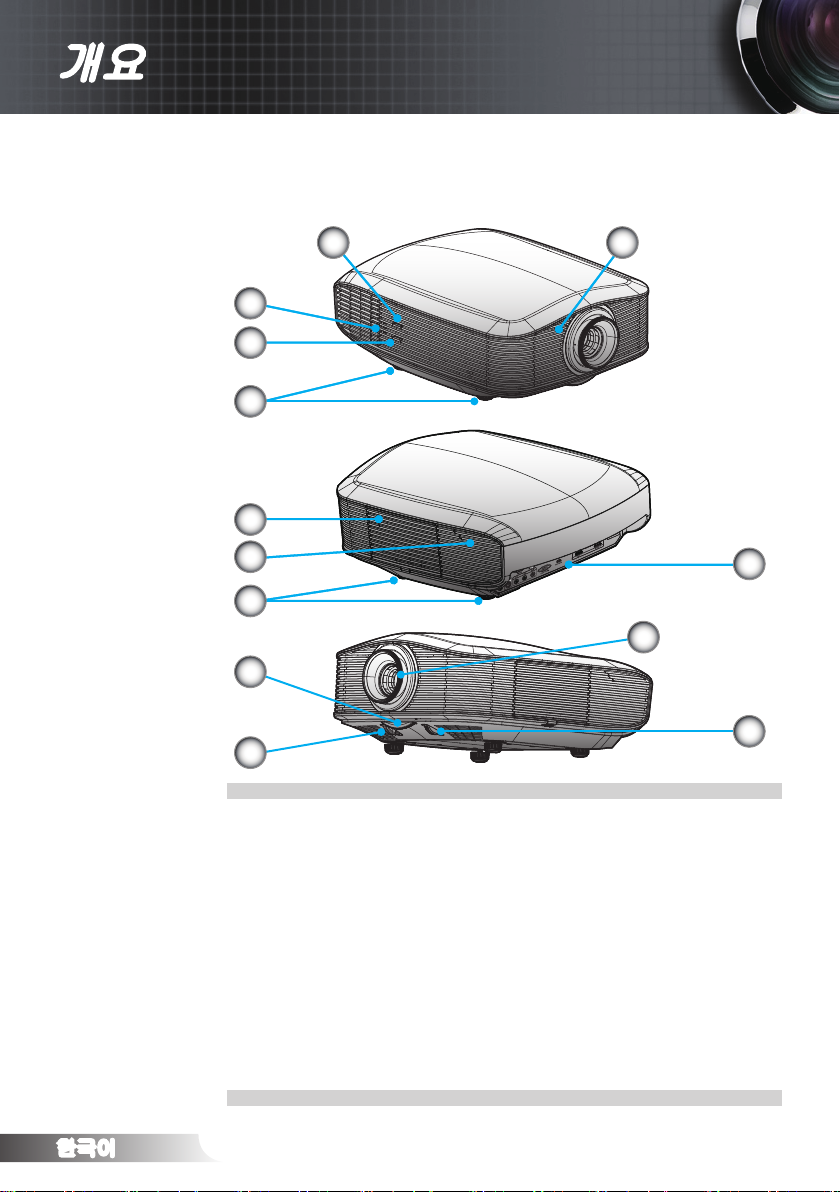
한국어
8
개요
POWER
TEMP
LAMP
STANDBY
제품 개요
본체
1
2
3
4
5
3
4
7
8
전원 버튼
1.
LED 표시등
2.
IR 수신부
3.
기울기 조절 다리
4.
램프 교체 커버
5.
I/O 연결 포트
6.
줌 링
7.
수평 렌즈 이동 조정
8.
초점 조정
9.
수직 렌즈 이동 조정
10.
3
6
9
10
Page 9
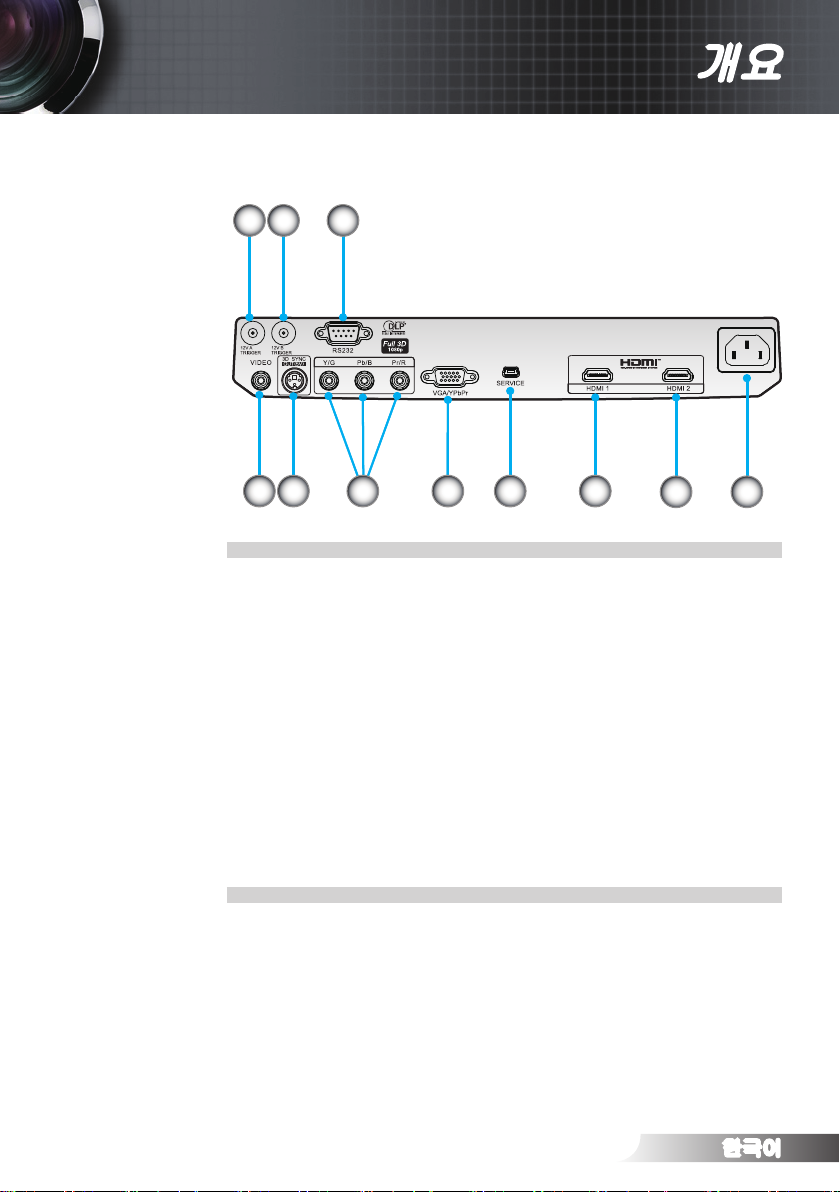
연결 포트
1
2
3
4
5 7 8 9
12V 트리거 A
1.
12V 트리거 B
2.
RS232
3.
컴포지트 비디오
4.
3D 동기화 출력(5V)
5.
컴포넌트 비디오
6.
VGA 입력
7.
USB 서비스
8.
HDMI 1
9.
HDMI 2
10.
전원 소켓
11.
개요
6
10
11
9
한국어
Page 10
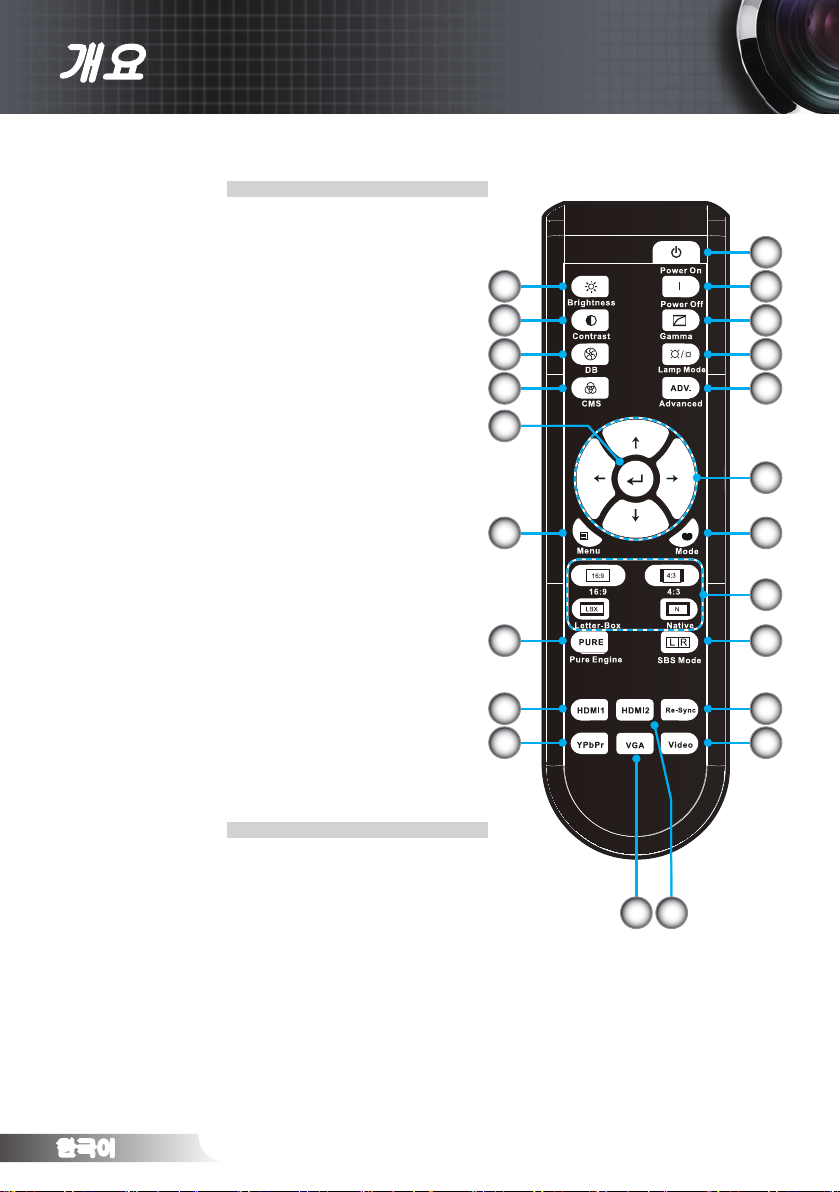
한국어
10
개요
리모컨
전원 켜기
1.
전원 끄기
2.
감마
3.
램프 모드
4.
고급 설정
5.
네 개의 방향 선택 키
6.
모드(디스플레이 모드)
7.
이미지 배율 조정
8.
SBS 모드
9.
재동기화
10.
비디오
11.
HDMI 2
12.
VGA
13.
YPbPr
14.
HDMI 1
15.
PureEngine
16.
메뉴
17.
엔터
18.
색 관리 시스템
19.
DynamicBlack
20.
명암
21.
밝기
22.
22
21
20
19
18
16
15
14
1
2
3
4
5
6
717
8
9
10
11
13 12
Page 11
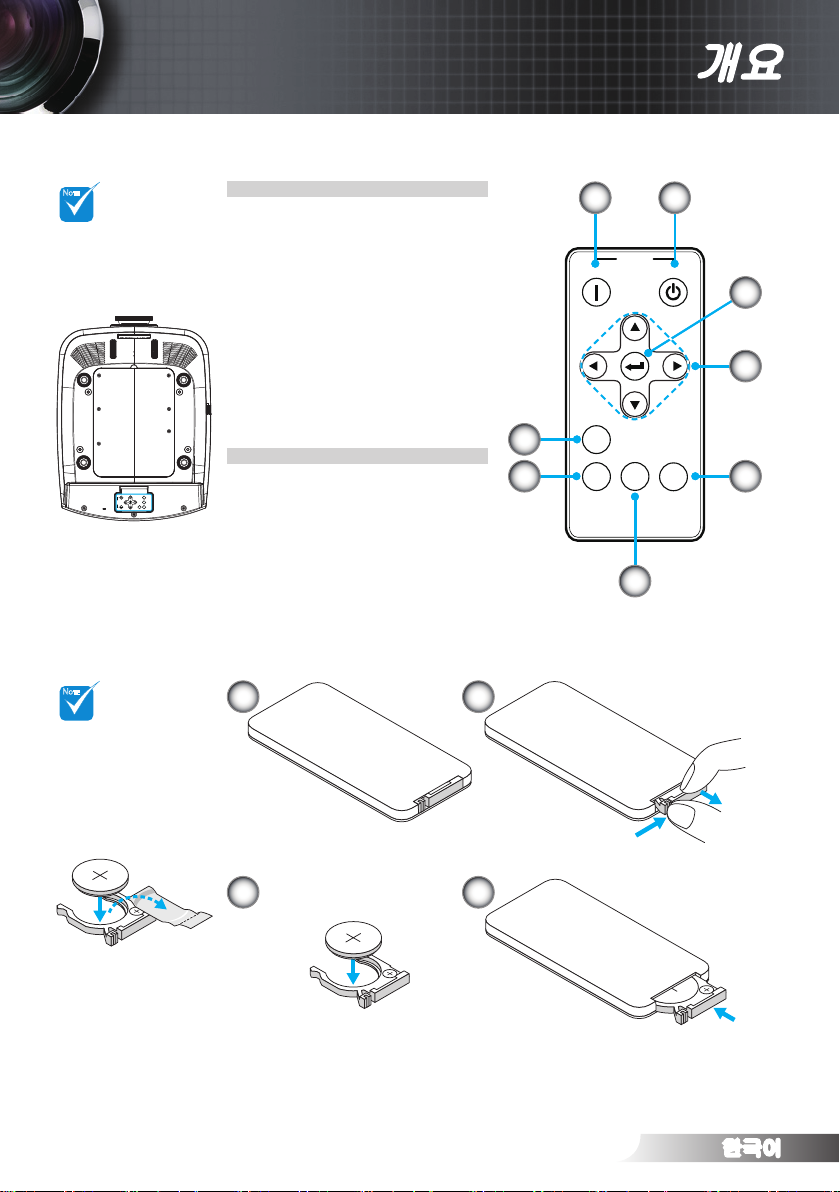
M
n
O
2
-
L
i
C
E
L
L
3
V
O
L
T
S
J
A
P
A
N
H
CR2025
M
3
V
O
L
T
S
CR2025
3
V
O
L
T
S
CR2025
Power
OnOff
MENU
Re-Sync
Source
SBS
Mode
백업 리모컨
Power
OnOff
MENU
Re-Sync
Source
SBS
Mode
NOTE
NOTE
3
V
O
L
T
S
CR2025
개요
백업 리모컨은 자
력에 의해 프로젝
터의 바닥에 부착
되어 있습니다.
리모컨을 처음 사
용할 때, 투명 절연
테이 프 를 제 거 하
십시오.
전원 끄기
1.
전원 켜기
2.
엔터
3.
네 개의 방향 선택 키
4.
SBS 모드
5.
소스
6.
재동기화
7.
메뉴
8.
코인 셀 배터리 교체
1 2
1
2
3
4
8
7
5
6
3 4
11
한국어
Page 12
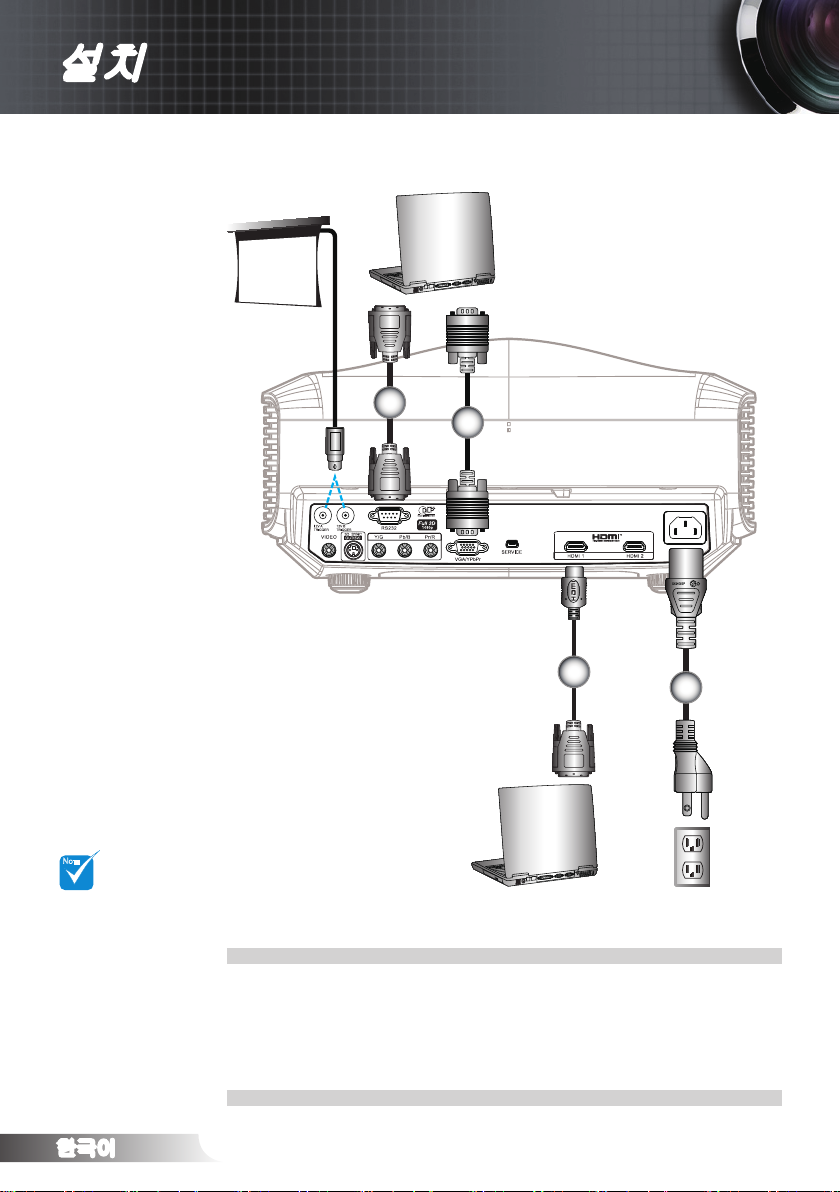
한국어
12
설치
R
국가 마 다 응 용 의
차이가 있 기 때문
에 일부 지 역 에 서
는 부속품이 다를
수 있습니다.
* 별매용 부속품
RS232 케이블 *
VGA 입력 케이블 *
HDMI 케이블 *
전원 코드
1.
2.
3.
4.
3
4
1
2
컴퓨터/노트북에 연결하기
NOTE
Page 13
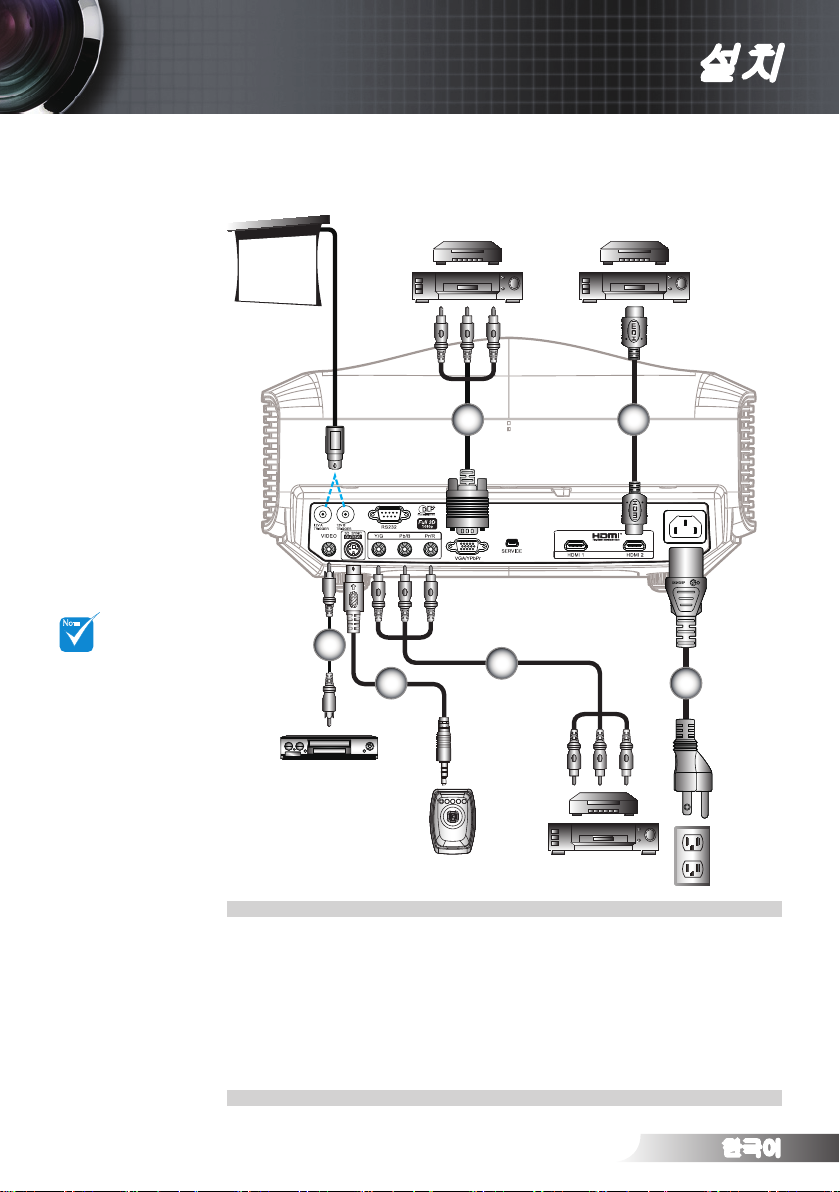
한국어
13
설치
R
컴포지트 비디오 케이블
이미터 케이블 *
YPbPr용 RCA 컴포넌트 케이블 *
YPbPr용 VGA - RCA 컴포넌트 케이블 *
HDMI 케이블 *
전원 코드
1.
2.
3.
4.
5.
6.
4 5
1
2
비디오에 연결하기
6
국가 마 다 응 용 의
차이가 있 기 때문
에 일부 지 역 에 서
는 부속품이 다를
수 있습니다.
12V 트리거 B는 프
로그래밍이 가능한
트리거입니다.
3D 이미터 및 3D
안경 에 연 결 하 는
것에 대한 자세한
내용은 해 당 사용
설명 서 를 참 조 하
십시오.
고속 HDMI 케이블
을 사용하여 블루
레이 3D 플레이어
를 연결하십시오.
* 별매용 부속품
NOTE
3
Page 14
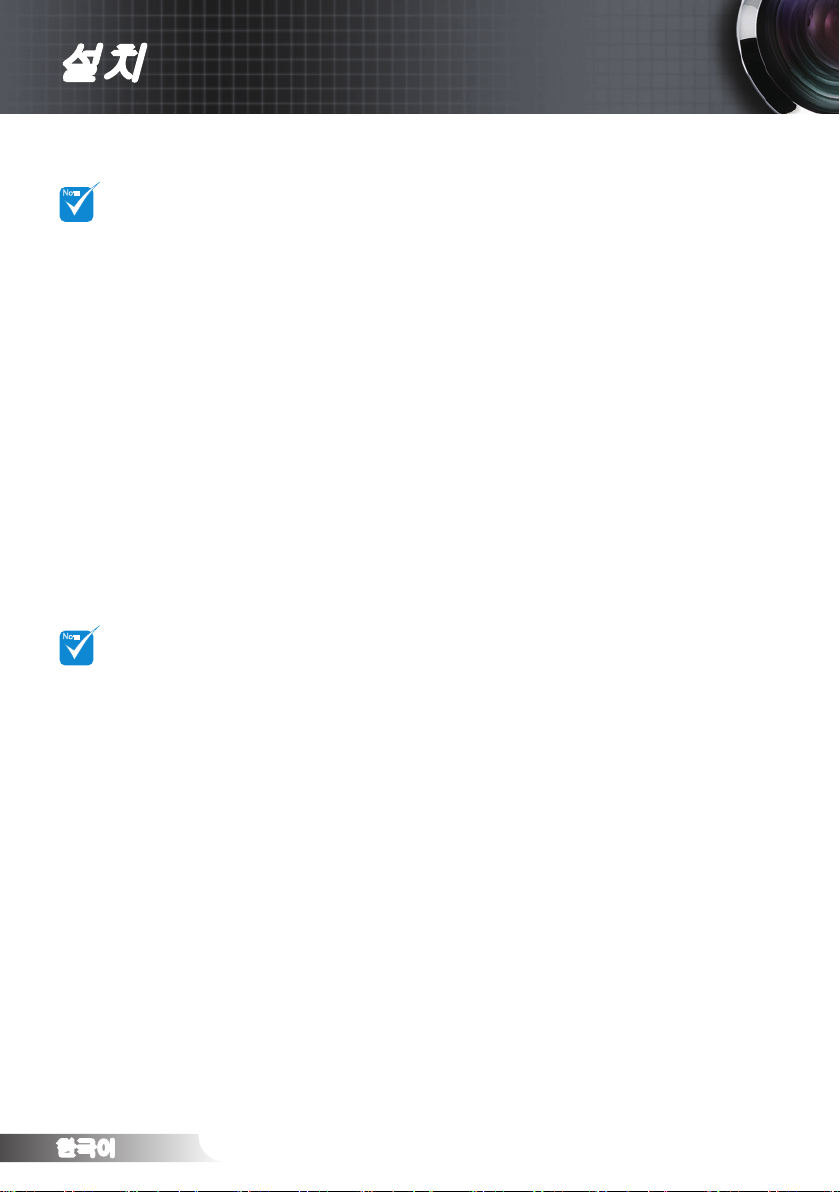
한국어
14
설치
NOTE
NOTE
3D 비디오 소스 장
치를 3D 프로젝터
보다 먼저 켜야 합
니다.
입 력 비 디 오 가
일반 2D 일 경우 ,
"SBS 모드" 를 눌
러 "끄 기" 로 변경
하십시오.
"SBS 모드" 가 켜져
있을 경우 2D 비디
오 컨텐츠가 올바
르게 표시되지 않
습니다.
3D 비디오 장치에 연결하기
장치를 그림과 같이 HDMI 케이블과 연결하면 시작할 준비가 완
료된 것입니다. 3D 비디오 소스와 3D 프로젝터를 켭니다.
PlayStation® 3 게임
콘솔을 PlayStation® 3의 최신 소프트웨어 버전으로 업데이트했는지 확인
하십시오.
"Settings menu (설정 메뉴) -> Display settings (디스플레이 설정) -> Video
output (비디오 출력) -> HDMI"로 갑니다. "Automatic (자동)"을 선택한 후 화
면상 지침을 따릅니다.
3D 게임 디스크를 넣습니다. 또는 게임 (및 3D 업데이트)를 PlayStation® 네
트워크를 통해서 다운로드할 수 있습니다.
게임을 실행합니다. 게임 내부의 메뉴에서 "Play in 3D (3D로 실행)"을 선택
합니다.
Blu-ray 3D™ 플레이어
플레이어가 3D Blu-ray™ 디스크를 지원할 수 있고 3D 출력이 가능한지 확
인합니다.
3D Blu-ray™ 디스크를 플레이어에 넣고 "Play (재생)"을 누릅니다.
3D TV (예를 들어, SKY 3D, DirecTV)
채널 패키지의 3D 채널을 활성화하려면 TV 서비스 제공업체에 문의하십
시오.
일단 활성화된 3D 채널로 전환합니다.
두 개의 영상이 나란히 보입니다.
3D 프로젝터의 "SBS 모드"로 전환합니다. 이 옵션은 프로젝터 OSD 메뉴의
"디스플레이" 영역에 있습니다.
2D 1080i 좌우분할방식 신호 출력을 탑재한 3D 장치(예를 들어, 3D DV/DC)
3D 장치와 스위치를 출력 3D 컨텐츠에 연결하고 2D 좌우분할방식 출력을
3D 프로젝터에 연결합니다.
두 개의 영상이 나란히 보입니다.
-
3D 프로젝터의 "SBS 모드"로 전환합니다. 이 옵션은 프로젝터 OSD 메뉴의
"디스플레이" 영역에 있습니다.
HDMI 1.4a 소스(3D Blu-ray)에서 제공하는 3D 컨텐츠를 볼 경우 3D 안경은 항상
동기화 상태에 있어야 합니다. HDMI 1.3 소스에서 제공하는 3D 컨텐츠(SBS 모
드를 이용한 3D 브로드캐스트)를 볼 경우, 3D 경험을 최적화하려면 프로젝터의
3D 싱크 전환 옵션을 사용할 필요가 있을 수 있습니다. 이 옵션은 프로젝터 OSD
메뉴의 "디스플레이->3D" 영역에 있습니다.
Page 15
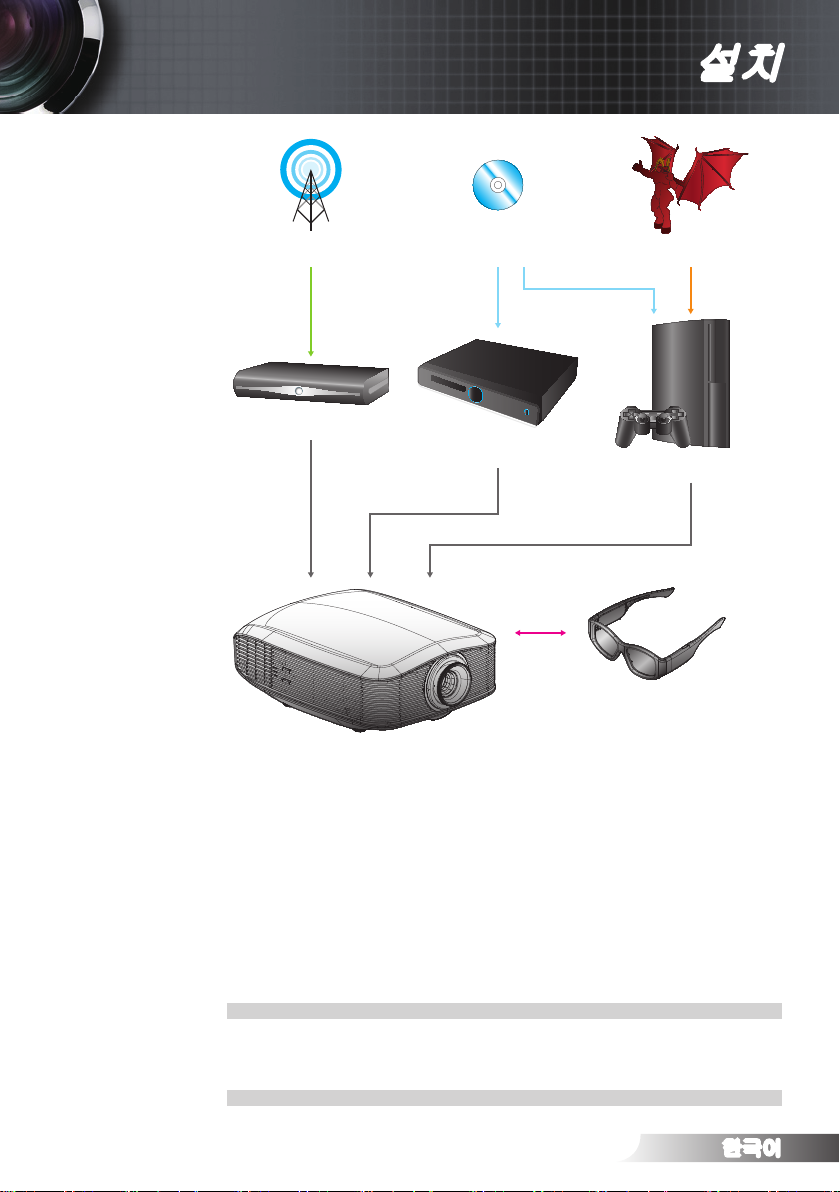
한국어
15
설치
POWER
TEMP
LAMP
STANDBY
3D 브로드캐스트 3D Blu-ray™ 디스크 3D 콘솔 게임
SKY+HD, 케이블/
위성 셋톱박스
Blu-ray 3D™ 플레이어
PlayStation® 3
3D 안경
풀 3D 1080p DLP® 프로젝터
이 설명서에서 사용되는 다른 모든 제품 이름, 회사 이름 및 상표명은 식별용이며 해당 소유
자의 상표 또는 등록상표일 수 있습니다. 모든 이미지는 시뮬레이션되었습니다.
Page 16
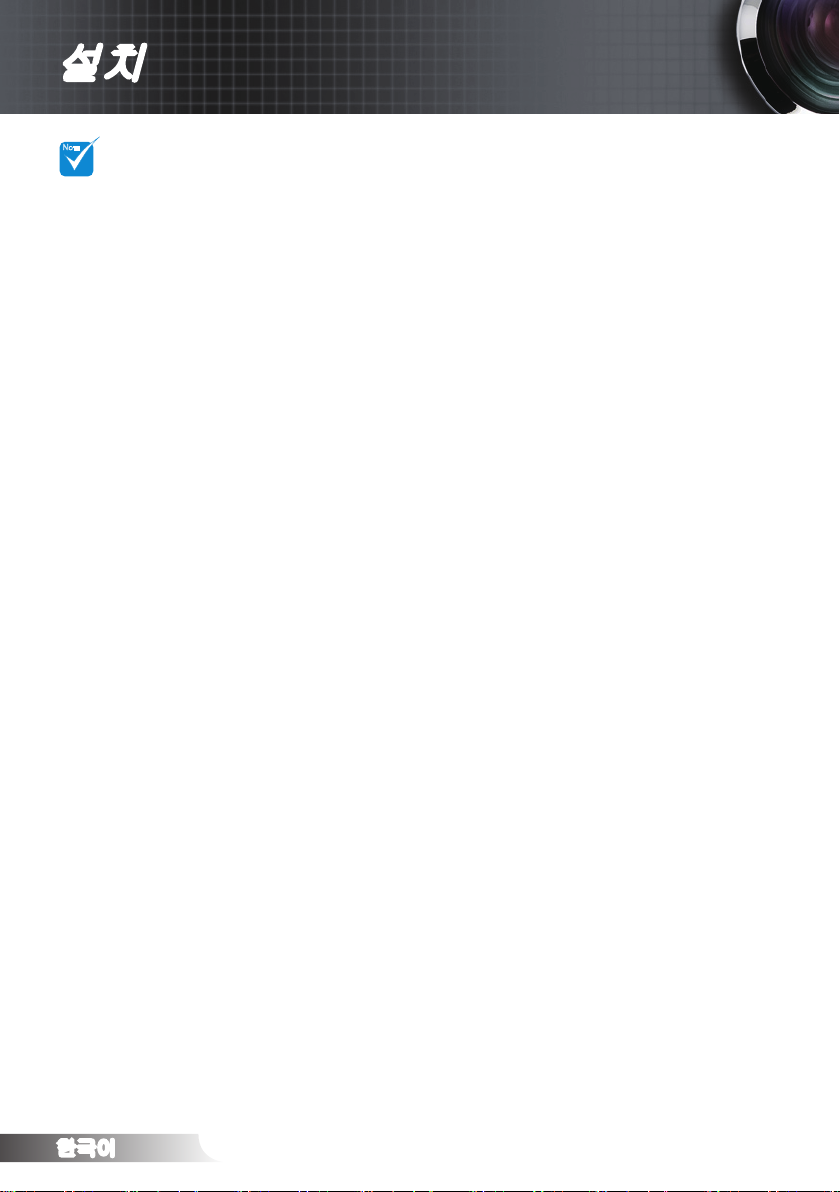
한국어
16
설치
NOTE
자세한 내용은 3D
안경 사용 설명서
를 참조하십시오.
3D 안경 사용하기
3D 안경 켜기: "전원" 버튼을 누르면 LED가 한 번 깜박거리면서 안경이 3D 모드를 사
1.
용할 준비가 되어 있음을 나타냅니다.
3D 컨텐츠가 프로젝터에 전송되고 있고 신호가 프로젝터 규격과 호환되는지 확인합
2.
니다.
3D 프로젝터의 "3D 모드"(DLP-Link/VESA 3D)를 켭니다. 이 옵션은 프로젝터 OSD 메
3.
뉴의 "디스플레이" 영역에 있습니다.
3D 안경을 켜고 영상이 안구 피로를 주지 않고 3D로 표시되는지 확인합니다.
4.
영상이 3D로 표시되지 않을 경우, 3D 장치 설정을 확인해 3D 영상의 출력 여부를 확인
5.
합니다. 또는 입력 신호가 2D 1080i 좌우분할방식 신호일 경우 "SBS 모드"가 켜지면
앞의 1 ~ 4 단계를 반복합니다.
3D 이미지가 표시될 때 왼쪽 눈을 감습니다. 필요한 경우 프로젝터의 "3D 싱크 전환"
6.
옵션을 사용해 3D 경험을 최적화하십시오. 이 옵션은 프로젝터 OSD 메뉴의 "디스플
레이" 영역에 있습니다.
3D 안경 끄기: LED가 꺼질 때까지 "전원" 버튼을 길게 누릅니다.
7.
자세한 내용은 3D 안경 사용 설명서 또는 제조업체의 웹사이트를 참조하십시오.
8.
Page 17
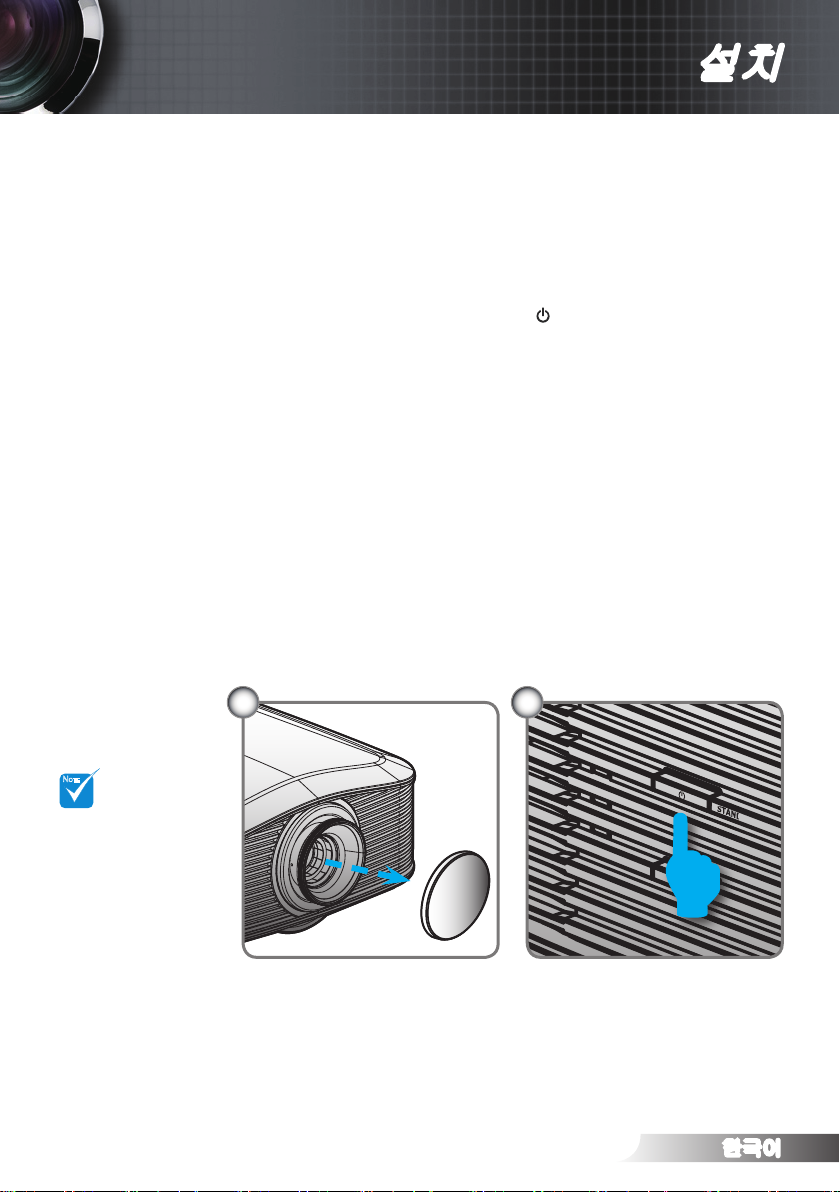
한국어
17
설치
POWER
TEMP
LAMP
STANDBY
프로젝터 전원 켜기
1. 렌즈 캡을 제거합니다.
2. 전원 코드 및 신호 케이블을 안전하게 연결합니다. 연결되면 전원
LED가 적색으로 바뀝니다.
3. 프로젝터 측면이나 리모컨에 있는 " " 버튼을 눌러 램프를 켭니다.
전원 LED가 청색으로 깜박입니다.
시작 화면이 약 30초 후에 표시됩니다. 프로젝터를 처음으로사용
할 때는 시작 화면이 표시된 후 빠른 메뉴에서 원하는 언어를 선택
할 수 있습니다.
4. 화면에 표시하려는 소스(컴퓨터, 노트북, 비디오 플레이어 등)를 켭
니다. 프로젝터가 소스를 자동으로 감지하고 화면에 표시합니다. 자
동 감지가 안 될 경우 메뉴 버튼을 눌러 "설정"으로 갑니다. "소스 잠
금"이 "끄기"로 설정되어 있어야 합니다.
여러 소스를 동시에 연결하는 경우 리모컨의 "소스" 키를 눌러 입력
간에 전환하십시오.
프로젝터를 켠 후
소스 를 선 택 하 십
시오.
1
STANDBY
2
NOTE
프로젝터 전원 켜기/끄기
Page 18
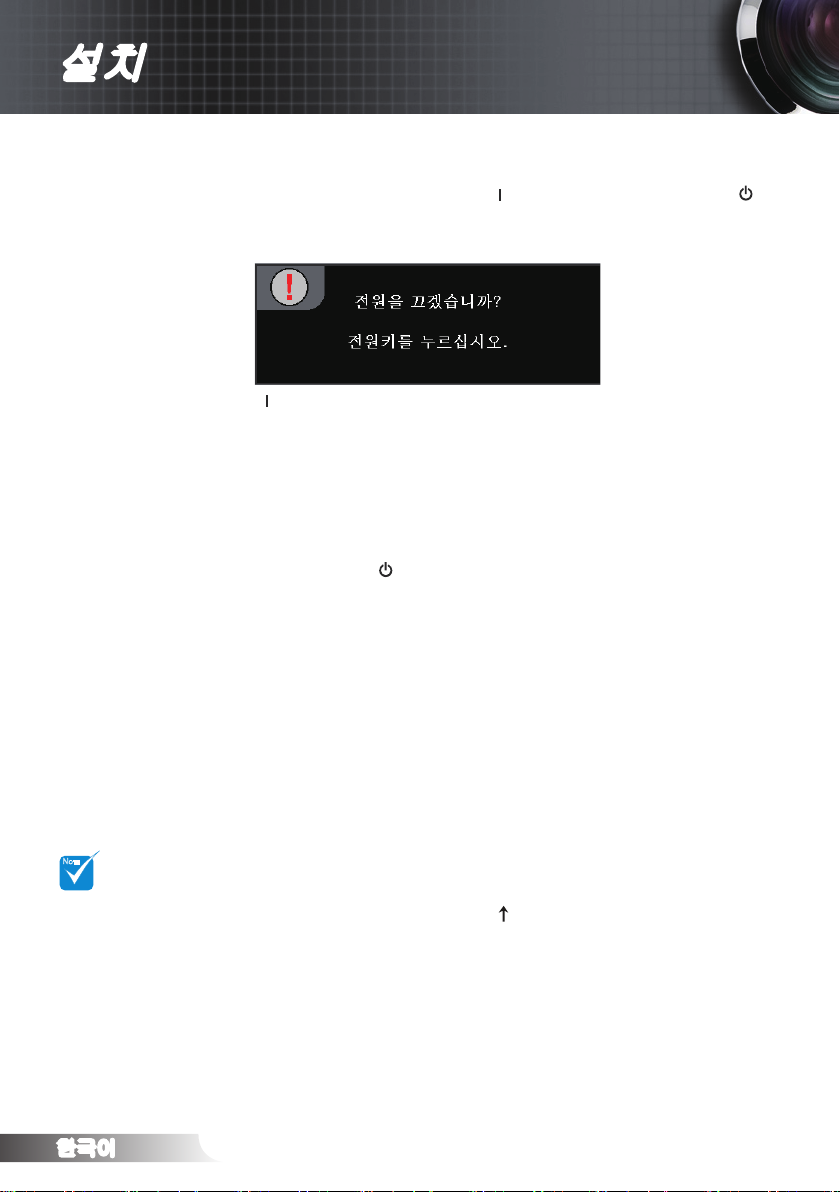
한국어
18
설치
NOTE
프로젝터 전원 끄기
1. 프로젝터를 끄려면 리모컨의 " " 버튼이나 프로젝터 측면의 " " 버
튼을 1초 간격으로 두 번 누릅니다. 버튼을 처음 누르면 화면에 다음
과 같은 메시지가 표시됩니다.
" " 버튼을 다시 눌러 끄기를 확인합니다. 버튼을 누르지 않은 경우
메시지가 15초 뒤 사라집니다.
2. 냉각팬이 냉각 주기 동안 약 60초간 작동되며 전원 LED가 청색으로
켜져 깜박거립니다. 전원 LED 가 적색으로 켜지면 프로젝터가 대기
모드로 들어간 것입니다.
프로젝터를 다시 켜려면 프로젝터가 냉각 주기를 마치고 대기 모드
로 들어갈 때까지 기다려야 합니다. 대기 모드에 서 프로젝터를 다
시 시작하려면 " "버튼을 누릅니다.
3. 전기 콘센트와 프로젝터에서 전원 코드를 분리합니다.
4. 전원 끄기 절차 후 곧바로 프로젝터를 켜지 마십시오.
프로 젝 터 에 다 음
증상 이 나 타 나 면
가까운 서 비스 센
터로 연 락 하 십 시
오.
경고 표시등
"LAMP" 표시등이 주황색으로 점등되면 프로젝터가 자동으로 꺼집
니다. 가까운 Optoma 수리점에 문의해 도움을 받으십시오.
"TEMP" 표시등이 적색으로 바뀌면 프로젝터 과열 상태를 나타냅니
다. 프로젝터가 자동으로 꺼지게 됩니다.
정상 조건에서는 프로젝터가 식은 후 다시 스위치를 켤 수 있습니
다.
"TEMP" 표시등이 적색으로 깜빡거리면 팬 고장 상태를 나타냅니
다.
프로젝터가 식은 후 리모컨의 " " 버튼을 10초 동안 눌러 고장 모드
에서 대기 모드로 전환할 수 있습니다.
Page 19

설치
투사된 이미지 조정하기
프로젝터의 높낮이 조절하기
프로젝터는 이미지 높이를 조정하기 위한 높낮이 조절 다리를
갖추고 있습니다.
이미지를 올리려면:
다리의 나사를 사용하여 이미지를 원하는 높이 각도로 높이고 표시
각도를 미세 조정합니다.
이미지를 내리려면:
다리의 나사를 사용하여 이미지를 원하는 높이 각도로 내리고 표시
각도를 미세 조정합니다.
1
기울기 조절 다리
19
한국어
Page 20

한국어
20
설치
PureShift를 사용한 투사 이미지 위치 조절
수평 렌즈 시프
트 레버
PureShift 기능은 아래에서 자세히 설명할 범위 내에서 투사된 이미지의
위치를 수평이나 수직으로 조정하는 데 사용할 수 있는 렌즈 이동 기능입
니다. PureShift는 독특한 시스템으로서 종전의 렌즈 이동 시스템에 비해
훨씬 높은 ANSI 대비율을 유지하면서 렌즈를 이동시킵니다.
수직 이미지 위치 조정하기
최소 수직 이미지 오프셋은 프로젝터 렌즈 중앙 위로부터 이미지 높
이의 5%에 고정됩니다. 이 높이는 변경할 수 없습니다. 수직 이미
지 높이는 이미지 높이의 5%에서 30%까지 조정할 수 있습니다. 최
대 수직 이미지 높이 조정은 수평 이미지 위치에 의해 제한을 받습
니다. 예를 들어, 수평 이미지 위치가 최대이면 위에서 자세히 설명
한 최대 수직 이미지 위치 높이를 얻을 없습니다. 자세한 내용은 아
래의 PureShift 범위 다이어그램을 참조하십시오.
수직 렌즈 시프
트 레버
Page 21

설치
(H)
100%
5%
30%
(L)
25%
15%W 15%W
(W)
화면
화면 높이
최대 이동
거리
수평 이미지 위치 조정하기
렌즈가 중앙 위치에 있으면 수평 이미지 위치를 최대 이미지 너비
의 15%까지 좌우로 조정할 수 있습니다. 최대 수평 이미지 높이 조
정은 수직 이미지 위치에 의해 제한을 받습니다. 예를 들어, 수직 이
미지 위치가 최대이면 위에서 자세히 설명한 최대 수평 이미지 위치
높이를 얻을 없습니다. 자세한 내용은 아래의 PureShift 범위 다이어
그램을 참조하십시오.
화면폭
왼쪽 오른쪽
21
한국어
Page 22

한국어
22
설치
16:9 화면의 대
각선 길이
(인치)
화면 크기 W x H (16:9) 투사 거리(D)
오프셋
(Hd)
(m)
(피트)
(m)
(피트)
가로 세로 가로 세로 광각 망원 광각 망원 (m)
(피트)
30 0.66 0.37 2.18 1.23 - 1.51 - 4.97 0.11 0.37
45 1.00 0.56 3.27 1.84 1.49 2.27 4.88 7.45 0.17 0.55
50 1.11 0.62 3.63 2.04 1.65 2.52 5.43 8.28 0.19 0.61
60 1.33 0.75 4.36 2.45 1.98 3.03 6.51 9.93 0.22 0.74
70 1.55 0.87 5.08 2.86 2.32 3.53 7.60 11.59 0.26 0.86
80 1.77 1.00 5.81 3.27 2.65 4.04 8.68 13.24 0.30 0.98
90 1.99 1.12 6.54 3.68 2.98 4.54 9.77 14.90 0.34 1.10
100 2.21 1.25 7.26 4.09 3.31 5.05 10.85 16.55 0.37 1.23
120 2.66 1.49 8.72 4.90 3.97 6.05 13.02 19.86 0.45 1.47
150 3.32 1.87 10.89 6.13 4.96 7.57 16.28 24.83 0.56 1.84
200 4.43 2.49 14.53 8.17 6.61 10.09 21.70 33.11 0.75 2.45
300 6.64 3.74 21.79 12.26 9.92 15.14 32.55 49.66 1.12 3.68
PureShift 범위 다이어그램
V
V
130%(V), 0%(H)
-15%(H) 15%(H)
105%(V)
UP/DOWN
RIGHT/LEFT
H
H x 15% H x 15%
V x 25%
최대 오프셋=V x 5%
최대 오프셋=V x 30%
투사 이미지 크기 조정하기
이 그래프는 사용
자 참조 목 적으로
만 사용됩니다.
NOTE
Page 23

리모컨
Power
OnOff
MENU
Re-Sync
Source
SBS
Mode
리모컨 사용하기
전원 켜기 프로젝터를 켭니다.
밝기 이미지의 밝기를 조정합니다.
전원 끄기
명암 영상의 가장 밝은 부분과 가장 어
감마 감마 곡선 유형을 설정합니다.
DynamicBlack 프로젝터가 어두운 영화 장면의 표
램프 모드 이미지의 밝기를 증가시킵니다.
색 관리 시스템 색 가운데 하나(R/G/B/C/M/Y)를 선
고급 설정
엔터 항목 선택을 확인합니다.
사용자 컨트롤
프로젝터를 끕니다.
두운 부분의 차이의 정도를 조절
합니다.
시를 자동으로 최적화하여 아주 자
세히 보여줍니다.
택하여 해당 x/y 오프셋과 밝기를
조정합니다.
"이미지 | 고급" 메뉴를 표시하거나
종료합니다.
네 개의 방향 선
택 키
방향 선택 키를 사용하여 항목을
선택하거나 선택한 항목을 조정합
니다.
메뉴 프로젝터의 OSD 메뉴를 표시하거
나 종료합니다.
모드
(디스플레이 모드)
영화 모드, 밝은 모드, 사진 모드,
표준 모드 및 사용자 모드 중에서
하나의 디스플레이 모드를 선택합
니다.
23
한국어
Page 24

한국어
24
사용자 컨트롤
Power
OnOff
MENU
Re-Sync
Source
SBS
Mode
리모컨 사용하기
16:9 이미지 크기를 16:9 화면비율로 조
정합니다.
4:3 이미지 크기를 4:3 화면비율로 조
정합니다.
레터박스 논애너모픽(non-anamorphic) 레터
박스로 향상된 영화를 전체 화면 폭
으로 볼 수 있게 합니다. 이미지 화
면비율이 2.35:1 이하인 경우 원래
이미지의 일부가 손실됩니다.
초기화 입력 소스가 크기 조정 없이 표시
됩니다.
PureEngine PureEngine은 고급 이미지 처리 기
술의 컬렉션으로서 표시되는 이미
지의 품질을 높여줍니다.
SBS 모드 "SBS 모드" 를 눌러 "끄기"와 "SBS"
사이에서 전환하고, 위/아래 화살표
버튼을 눌러 "Top and Bottom" 또
는 "Frame Sequential"로 전환한 다
음 "엔터"를 눌러 확인합니다.
HDMI 1 HDMI 1 커넥터에서 전송되는 소
스를 선택하려면 "HDMI 1"를 누릅
니다.
HDMI 2 HDMI 2 커넥터에서 전송되는 소
스를 선택하려면 "HDMI 2"를 누릅
니다.
재동기화 프로젝터를 입력 소스와 자동으로
동기화합니다.
YPbPr 컴포넌트 비디오 소스를 선택하려
면 "YPbPr"을 누릅니다.
VGA VGA 커넥터에서 전송되는 소스를
선택하려면 "VGA"를 누릅니다.
비디오 컴포짓 비디오 소스를 선택하려면
"비디오"를 누릅니다.
소스 RGB, 컴포넌트, 컴포지트 비디오,
HDMI 소스를 선택하려면 "소스"를
누릅니다.
Page 25

사용자 컨트롤
OSD 메뉴
프로젝터에서는 이미지를 조정하고 다양한 설정을 변경할 수 있
는 다국어 OSD 메뉴를 사용할 수 있습니다. 프로젝터는 소스를
자동으로 감지합니다.
조작법
1. OSD 메뉴를 열려면 리모컨이나 제어판의 "메뉴" 를 누릅니다.
2 OSD가 표시되면 ▲▼ 키를 사용하여 주 메뉴에서 항목을 선택합니
다. 특정 페이지에서 선택하는 동안에는 ► 또는 "엔터" 키를 눌러 하
위 메뉴로 들어갑니다.
3. ▲▼ 키를 사용하여 하위 메뉴에서 원하는 항목을 선택한 다음 ► 또
는 "엔터" 키를 눌러 추가 설정을 표시합니다. ◄► 키로 설정을 조
정합니다.
4. 하위 메뉴에서 조정할 다음 항목을 선택하고 위와 같이 조정합니
다.
5. "엔터" 또는 "메뉴" 를 눌러 확인하면 화면이 주 메뉴로 돌아갑니다.
6. 종료하려면 "메뉴" 를 다시 누릅니다. OSD 메뉴가 닫히고 프로젝터
가 새 설정을 자동으로 저장합니다.
주 메뉴
하위 메뉴
25
설정
한국어
Page 26

한국어
26
사용자 컨트롤
NOTE
NOTE
NOTE
디스플레이 모드 영화 / 표준 / 사진 / 밝게 / 3D / ISF일 / ISF야간 / 사용자
명암 -50~50
밝기 -50~50
선명도 0~15
#1
색 -50~50
#1
색조 -50~50
고급 설정 잡신호 제거 0~10
감마 영화 / 비디오 / 그래픽 / 표준
PureEngine PureDetail / PureColor / PureMotion / PureEngine Demo / 종
료
DynamicBlack 끄기 / 영화 1 / 영화 2
색 설정 색온도 / 색재현율 / CMS / RGB Gain/Bias / 색공간 / RGB채
널
종료
포맷 4:3 / 16:9 / LBX / 초기화
줌 0~10
테두리 마스크 0~5
수직 이미지 이동 -50~50
수직 키스톤 -30~30
수퍼 와이드 끄기 / 자동 / 켜기 (16:9) / 켜기 (2.35:1)
3D 3D 모드 DLP 링크 / VESA 3D
3D -> 2D 3D / L / R
3D포맷 끄기 / Side By Side / Top and Bottom / Frame Sequential
#2
3D 싱크 전환 켜기 / 끄기
종료
메뉴 위치
램프 설정 램프 시간
램프 알림 켜기 / 끄기
램프 모드 밝게 / 표준 / Image AI
램프 재설정 취소 / 예
종료
투사
테스트 패턴 끄기 / 그리드 / 백색
배경색 청색 / 회색 / 흑색
12V 트리거 A 켜기 / 끄기
12V 트리거 B 끄기
켜기 4:3 / 16:9 / LBX / 초기화 / 종료
Auto 235
Auto 3D
종료
언어
입력 소스 HDMI 1 / HDMI 2 / 컴포넌트 / VGA / 비디오 / 종료
소스 잠금 켜기 / 끄기
고해발 모드 켜기
/
끄기
정보 감춤 켜기
/
끄기
자동 전원 끄기 0~180
신호 주파수 0~100
위상 -50~50
수평 위치 -50~50
수직
위치 -50~50
자동 사용 / 사용안 함
종료
백색 Level -50~50
흑색 Level -50~50
채도 -50~50
색상 -50~50
IRE 0 IRE / 7.5 IRE
종료
재설정 현재설정 취소 / 예
전부 취소 / 예
English / Deutsch / Français / Italiano / Español / Português / Svenska / Nederlands / Norsk / Dansk /
Polski / Suomi / Ɋɭɫɫɤɢɣ / İȜȜȘȞȚțȐ / Magyar / ýeština / ϲΑήϋ / ᧯խ֮ / 亞խ֮ / ֲء / 한국어 / Tü
rkçe
이미지
디스플레이
시스템
설정
메뉴 트리
주 메뉴 하위 메뉴
OSD 메뉴는 선택
한 신호 유형 및 사
용 중인 프 로젝터
모델에 따 라 다를
수 있습니다.
(#1) "색" 및 "색조"
는 컴포지트 소스
및 컴포넌트 소스
에 대해서만 지원
됩니다.
(#2) "3D 싱크 전
환" 은 3D가 활성화
되어 있을 때만 이
용할 수 있습니다.
(#3) "신호" 는 아
날로그 VGA(RGB)
신호에서만 지원됩
니다.
3D가 켜져 있는 동
안 Dynamic Black
기능 이 비 활 성 화
됩니다.
설정
Page 27

NOTE
IS F 모드 가 보정
되 지 않은 경 우
"ISF일" 및 "ISF 야
간" 은 표시되지 않
습니다.
사용자 컨트롤
이미지
디스플레이 모드
다양한 이미지 종류에 최적화된 여러 공장 사전 설정이 있습니다.
영화: 홈시어터용.
표준: 이 모드는 이미지를 최대한 영화 감독이 의도한 바와 가깝
게 재생하기 위한 모드입니다. 색, 색온도, 밝기, 명암 및 감마 설
정이 모두 표준 참조 레벨로 구성됩니다.
사진: 사진 이미지를 표시하기 위해서 최적화됩니다.
밝게: PC 입력의 최대 밝기.
3D: 활성화된 3D 모드를 위한 권장 설정. 3D 모드에서 사용자
가 실시한 모든 추가 조정은 나중에 사용할 수 있도록 이 모드에
서 저장됩니다.
ISF일: 이미지를 ISF 주간 모드에서 최적화하여 완벽하게 보정
되고 고화질을 갖게 합니다.
ISF 야간: 이미지를 ISF 야간 모드에서 최적화하여 완벽하게 보
정되고 고화질을 갖게 합니다.
사용자: 사용자의 설정.
27
한국어
Page 28

한국어
28
사용자 컨트롤
NOTE
명암
"색" 및 "색 조" 는
컴포지트 소스 및
컴포 넌 트 소 스 에
대해 서 만 지 원 됩
니다.
명암은 영상의 가장 밝은 부분과 가장 어두운 부분의 차이의 정도
를 조절합니다. 명암을 조정하면 영상의 검은색과 흰색의 양이 변
경됩니다.
◄ 을 누르면 명암이 감소합니다.
► 을 누르면 명암이 증가합니다.
밝기
이미지의 밝기를 조정합니다.
◄ 을 누르면 이미지가 어두워집니다.
► 을 누르면 이미지가 밝아집니다.
선명도
이미지의 선명도를 조정합니다.
◄ 을 누르면 선명도가 낮아집니다.
► 을 누르면 선명도가 높아집니다.
색
검은색에서 완전히 포화된 색까지 비디오 이미지를 조정합니다.
◄ 을 누르면 이미지의 색 채도가 낮아집니다.
► 을 누르면 이미지의 색 채도가 높아집니다.
색조
적색과 녹색의 색 균형을 조정합니다.
◄ 을 누르면 이미지에서 녹색의 양이 증가합니다.
► 을 누르면 이미지에서 적색의 양이 증가합니다.
Page 29

NOTE
3D가 켜져 있는 동
안 Dynamic Black
기능 이 비 활 성 화
됩니다.
사용자 컨트롤
이미지 | 고급
잡신호 제거
잡신호 제거는 가시적 잡신호 인터레이스 신호의 양을 감소시킵니
다. 조정 범위는 "0"~"10" 입니다. (0: 끄기)
감마
감마 곡선 유형을 설정할 수 있습니다. 초기 설정과 미세 조정을 완료
한 후 감마 조정 단계를 이용하여 이미지 출력을 최적화하십시오.
영화: 홈시어터용.
비디오: 비디오 또는 TV 소스용.
표준: 표준화된 설정의 경우.
그래픽: 이미지 소스용.
PureEngine
PureEngine은 고급 이미지 처리 기술의 컬렉션으로서 표시되는 이
미지의 품질을 높여줍니다.
DynamicBlack
DynamicBlack은 프로젝터가 어두운 영화 장면의 표시를 자동으로
최적화하여 아주 자세히 보여줍니다.
색 설정
► 을 눌러 다음 메뉴로 이동한 다음 ▲ 또는 ▼을 이용하여 항목을
선택합니다.
29
한국어
Page 30

한국어
30
사용자 컨트롤
NOTE
이미지 | 고급 | PureEngine
PureDetail
PureDetail은 가장자리 개선 도구로서 투사된 이미지의 가장자리를
개선하여 자세하게 보이게 합니다.
PureColor
조정 가능한 이 항목은 새로운 색 처리 알고리즘과 향상을 이용하여 영
상의 선명도를 크게 높일 있게 합니다. 조정 범위는 "0"~"5" 입니다.
PureMotion
PureMotion은 정교한 알고리즘을 사용하여 이미지 내의 자연스러운
동작이 유지되게 합니다.
PureEngine Demo
입력 소스가
120Hz 타이밍일
때, PureMotion 기
능은 이 타이밍을
지원하지 않으며
비활성화됩니다.
이 기능을 사용하면 처리되지 않은 원래 이미지와 PureEngine에 의
해 처리된 이미지 사이의 차이를 볼 수 있습니다. 이 모드를 사용하
여 PureEngine 설정에서 한 조정을 확인합니다.
Page 31

사용자 컨트롤
이미지 | 고급 | 색 설정
색온도
색온도를 D50, D65, D75, D83, D93, 초기화 중에서 선택합니다.
색재현율
적합한 색재현율을 초기화, DLP-C, HDTV, EBU 또는 SMPTE-C 중
에서 선택합니다.
CMS (색 관리 시스템)
► 을 눌러 다음 메뉴로 이동한 다음 ▲ 또는 ▼을 이용하여 항목을
선택합니다. 색 가운데 하나(R/G/B/C/M/Y)를 선택하여 해당 x/y 오
프셋과 밝기를 조정합니다.
색: ◄ 또는 ► 을 사용하여 적색, 녹색, 청색, 청록색, 자홍색 또
는 황색 중에서 한 가지 색을 선택합니다.
x 오프셋: ◄ 또는 ► 을 사용하여 선택한 색의 x 오프셋 값을 조
정합니다.
y 오프셋: ◄ 또는 ► 을 사용하여 선택한 색의 y 오프셋 값을 조
정합니다.
밝기: ◄ 또는 ► 을 사용하여 선택한 색의 밝기 값을 조정합니
다.
재설정: "예" 를 누르면 색 조정을 위해 공장 기본 설정으로 돌아
갈 수 있습니다.
31
한국어
Page 32

한국어
32
사용자 컨트롤
RGB Gain/Bias
► 을 눌러 다음 메뉴로 이동한 다음 ▲ 또는 ▼을 이용하여 항목을
선택합니다.
◄ 또는 ► 을 사용해 밝기(게인) 및 명암(바이어스)을 위한 적색,
녹색 또는 청색을 선택합니다.
재설정: "예"를 누르면 색 조정을 위해 공장 기본 설정으로 돌아
갈 수 있습니다.
색공간
자동, RGB 및 YUV 중에서 적절한 컬러 매트릭스 종류를 선택합니
다.
RGB 채널
◄ 또는 ► 을 사용하여 일반, 적색, 녹색 또는 청색 채널 중에서 한
가지를 선택합니다.
Page 33

사용자 컨트롤
디스플레이
포맷
이 기능을 사용하여 원하는 화면비율을 선택합니다.
4:3: 이 형식은 4x3 입력 소스에 사용됩니다.
16:9: 이 형식은 HDTV와 DVD처럼 와이드스크린 TV 기능이 있
는 16x9 입력 소스에 사용됩니다.
LBX: 이 형식은 16x9가 아닌 레터박스 소스 및 전체 해상도를 사
용하여 화면비율 2.35:1을 표시하기 위해 외장형 애너모픽 렌즈
를 사용하는 사용자를 위한 것입니다.
초기화: 이 형식은 이미지를 확대축소하지 않고 원래의 크기로
표시합니다.
LBX 모드 상세 정보:
일부 레터박스 형식 DVD는 16x9 TV에 적용되지 않습니다. 이런
1.
경우 16:9 모드에서 디스플레이 하면 이미지가 제대로 보이지 않
습니다. DVD를 보려면 4:3 모드로 시도해 보십시오. 그러나 컨텐
츠 자체가 4:3이 아니면 16:9 디스플레이에서 이미지 둘레에 검
은색 줄이 표시됩니다. 이런 경우 16:9 디스플레이에서 이미지
를 채우기 위해 LBX 모드를 사용할 수 있습니다.
외장형 애너모픽 렌즈를 사용할 경우 이 LBX 모드에서 16:9 디
2.
스플레이에 맞게 향상된 애너모픽 와이드를 지원하는 2.35:1 컨
텐츠(애너모픽 DVD 및 HDTV 영화 소스 포함)를 2.35:1 이미지
로 시청할 수도 있습니다. 이러한 경우, 검은색 줄이 없으며 램프
전원 및 수직 해상도가 십분 활용됩니다.
33
한국어
Page 34

한국어
34
사용자 컨트롤
NOTE
"수 퍼 와 이 드 " 의
기본값은 "끄기"입
니다.
"수 퍼 와 이 드 " 사
용법
1. 2.0 :1 화면비율
을 설정합니다.
2. 수퍼와이드를 켭
니다.
3. 화면에 프 로 젝
터 이미지를 올
바르 게 정 렬 합
니다.
4. 검은색 줄이 없
는 동영상을 감
상합니다.
입력 신호
또는
4:3 형식
16:9 형식
LBX 형식
화면 표시
표시 영역
영상 영역
줌
◄ 을 누르면 이미지 크기가 축소됩니다.
► 을 누르면 투사 화면 상의 이미지가 확대됩니다.
테두리 마스크
◄ 을 누르면 이미지 크기가 축소됩니다.
► 을 누르면 투사 화면 상의 이미지가 확대됩니다.
수직 이미지 이동
투사된 이미지의 위치를 수직으로 이동시킵니다.
수직 키스톤
◄ 또는 ► 을 눌러 이미지 왜곡을 수직으로 조정하고 더 네모진 이
미지를 만들 수 있습니다.
수퍼와이드
수퍼와이드는 특별한 2.0:1 화면을 사용해 화면의 상단과 하단에 검
은색 줄이 표시되지 않은 상태에서 16:9와 2.35:1의 영화를 표시할
수 있게 하는 기능입니다.
끄기: 4:3, 16:9, LBX 및 초기화 중에서 원화는 화면비율을 선택
할 수 있습니다.
자동: 이 옵션은 필름 형식의 차이를 해결하기 위해 형식을 같은
비율로 유지합니다.
켜기(16:9): 16:9 형식만 선택할 수 있습니다.
켜기(2.35:1): 2.35:1 형식만 선택할 수 있습니다.
3D
► 을 눌러 다음 메뉴로 이동한 다음 ▲ 또는 ▼을 이용하여 항목을
선택합니다.
Page 35

사용자 컨트롤
디스플레이 | 3D
3D 모드
DLP 링크: DLP 링크 3D 이미지를 위한 최적화된 설정을 사용하
려면 "DLP 링크" 를 선택합니다. (DLP 안경의 경우 16페이지를
참조하십시오).
VESA 3D: VESA 3D 이미지를 위한 최적화된 설정을 사용하려
면 "VESA 3D"를 선택합니다. (3D 이미터의 경우 13페이지를 참
조하십시오).
3D -> 2D
3D: 3D 신호를 표시합니다.
L (왼쪽): 3D 컨텐츠의 왼쪽 프레임을 표시합니다.
R (오른쪽): 3D 컨텐츠의 오른쪽 프레임을 표시합니다.
35
한국어
Page 36

한국어
36
사용자 컨트롤
NOTE
NOTE
3D 포맷
끄기: "끄기"를 누르면 3D 형식 변환이 비활성화됩니다.
"3D 포맷" 은 비-
HDMI 1.4a 3D 타
이밍 에 서 만 지 원
됩니다.
3D 포맷을 선택하
려면 "엔터" 를 누
릅니다.
Side By Side: 3D 신호를 "Side-by-Side" 형식으로 표시합니다.
Top and Bottom: 3D 신호를 "Top and Bottom" 형식으로 표시
합니다.
Frame Sequential: 3D 신호를 "Frame Sequential" 형식으로 표
시합니다.
"3D 싱크 전환" 기
능은 설정을 저장
하지 않습니다. 전
원이 켜지고 소스
가 변 경 되 면 " 끄
기"로 설정됩니다.
3D 싱크 전환
좌우 프레임 컨텐츠를 반전시키려면 "켜기" 를 누릅니다.
기본 프레임 컨텐츠의 경우 "끄기" 를 누릅니다.
Page 37

후방-탁상과 후방-
NOTE
천장은 반 투명 스
크린 에 서 사 용 됩
니다.
사용자 컨트롤
시스템
메뉴 위치
디스플레이 화면의 메뉴 위치를 선택합니다.
램프 설정
► 을 눌러 다음 메뉴로 이동한 다음 ▲ 또는 ▼을 이용하여 항목을
선택합니다.
투사
전방-투사
이것은 기본 선택입니다. 이미지가 곧바로 화면에 투사됩니다.
후방-탁상
선택되면 이미지가 반전되어 보입니다.
전방-천장
선택되면 이미지가 거꾸로 보입니다.
후방-천장
선택되면 이미지가 거꾸로 되어 있는 위치에서 반전되어 보입
니다.
37
한국어
Page 38

한국어
38
사용자 컨트롤
NOTE
테스트 패턴
3D가 켜져 있으면
"테 스트 패턴" 기
능이 비 활 성 화 됩
니다.
테스트 패턴을 표시합니다. 그리드, 백색 및 끄기가 있습니다.
배경색
이 기능을 사용하여 신호가 없을 때 "청색", "흑색" 또는 "회색" 화면
을 표시합니다.
12V 트리거 A
12V 트리거 A는 전동식 스크린의 표준 트리거를 제공합니다.
12V 트리거 B
"끄기" 를 누르면 트리거가 비활성화됩니다.
"켜기" 를 누르면 트리거와 프로그래밍이 가능한 하위 메뉴를 활
성화됩니다. 켜기 옵션을 선택한 다음 리모컨의 "엔터" 버튼을 누
르면 하위 메뉴에 액세스할 수 있습니다. 하위 메뉴에서 옵션을
선택한 경우, 해당 디스플레이 모드를 선택하면 트리거가 활성
화됩니다. 예를 들어 4:3을 선택한 경우 – 이 경우 프로젝터 디스
플레이 모드가 4:3으로 설정되면 트리거 B가 활성화됩니다. 한
편 이 트리거는 나머지 모든 디스플레이 모드 옵션에 대해서 비
활성화됩니다.
Page 39

사용자 컨트롤
Auto 235: "Auto 235" 가 활성화되어 있으면, 프로젝터는 2.35:1
화면비율 프리젠테이션이 표시될 때 이를 자동으로 감지하여 이
포트에 대해 트리거를 활성화하고, 이는 전동식 애너모픽 렌즈 어
셈블리를 활성화하는 데 사용됩니다. 이러한 방식으로 "Auto 235"
설정 및 전동식 애너모픽 렌즈 어셈블리를 사용하여 완전 자동화
된 “일정 높이” 투사 시스템을 제공할 수 있습니다.
Auto 3D: "Auto 3D" 가 활성화되어 있으면, 프로젝터는 3D 이미
지가 표시되는 시간을 자동으로 감지하며 이 포트의 트리거를
활성화합니다.
39
한국어
Page 40

한국어
40
사용자 컨트롤
NOTE
시스템 | 램프 설정
램프 시간
누적 램프 작동 시간을 표시합니다.
램프 알림
이 기능을 선택하면 램프 교환 메시지가 표시될 때 경고 메시지를
표시하거나 숨길 수 있습니다. 메시지는 램프 교체 권고 30시간 전
에 나타납니다.
램프 모드
밝게: "밝게"를 선택하면 밝기가 증가됩니다.
"램프 모드" 는 2D
및 3D에 대해 각각
다른 설정을 가질
수 있습니다.
표준: "표준"을 선택하면 프로젝터 램프를 흐릿하게 하여 전력 소
비를 낮추고 램프 수명을 최대 130%까지 연장할 수 있습니다.
Image AI
Image AI는 영상 내용에 따라 램프의 밝기를 최적화함으로써 영
상의 명암을 향상시킵니다.
램프 재설정
램프 교체 후 램프 수명 시간을 재설정합니다.
Page 41

사용자 컨트롤
설정
언어
다국어 OSD 메뉴를 선택합니다. ◄ 또는 ► 을 눌러 하위 메뉴로 들
어간 다음 ▲ 또는 ▼ 을 사용하여 원하는 언어를 선택합니다. "선택
(엔터)" 를 눌러 선택을 완료합니다.
입력 소스
HDMI 1, HDMI 2, 컴포넌트, VGA 및 비디오 중에서 입력 소스를 활
성화합니다. ► 을 눌러 다음 메뉴로 이동한 다음 ▲ 또는 ▼을 이용
하여 항목을 선택합니다. "선택(엔터)" 를 눌러 선택을 완료합니다.
프로젝터는 선택이 취소된 입력 신호는 검색하지 않습니다.
소스 잠금
이 기능이 꺼져 있으면 현재 입력 신호가 끊어질 경우 프로젝터가 다
른 신호를 검색합니다. 이 기능이 켜져 있으면 프로젝터가 지정된 연
결 포트를 검색합니다.
고해발 모드
"켜기"를 선택하면 고해발 모드가 켜집니다. 높은 고도에서 프로젝터
의 적절한 냉각을 위해 냉각 팬을 최고 속력으로 계속 작동합니다.
정보 감춤
"켜기" 를 누르면 정보 메시지를 숨깁니다.
"끄기" 를 누르면 "검색 중" 메시지가 표시됩니다.
41
한국어
Page 42

한국어
42
사용자 컨트롤
NOTE
NOTE
자동 전원 끄기
신호 입력이 없는 경우 시스템 전원 끄기의 시간 간격을 설정합니
다. (분 단위).
입력 소스가
HDMI인 경우 "신
호" 가 지원되지
않습니다.
"IRE" 는 NTSC 신
호에 서 만 지 원 됩
니다.
신호
RGB/컴포넌트 소스의 경우
주파수: 디스플레이 데이터 주파수를 변경하여 컴퓨터의 그래픽
카드의 주파수와 일치시킵니다. 수직 방향으로 이미지 떨림이 있
을 경우에만 이 기능을 사용하십시오.
위상: 디스플레이의 신호 타이밍을 그래픽 카드와 동기화합니
다. 이미지가 불안정하거나 깜빡이는 경우 이 기능을 사용하여
바로 잡습니다.
수평 위치: 이미지 수평 위치를 조정합니다.
수직 위치: 이미지 수직 위치를 조정합니다.
자동: 신호를 자동으로 선택합니다. 이 기능을 사용할 경우, 주
파수 항목과 위상 항목이 비활성화되며, 신호가 자동이 아닐 경
우 사용자가 다음에 프로젝터가 다시 껐다 켜질 경우를 대비하
여 설정을 수동으로 조정하여 저장할 수 있도록 주파수 항목과
위상 항목이 표시됩니다.
비디오 소스의 경우
백색 Level: S-비디오 또는 비디오/CVBS 신호를 입력할 때 백색
Level을 조정할 수 있습니다.
흑색 Level: S-비디오 또는 비디오/CVBS 신호를 입력할 때 흑색
Level을 조정할 수 있습니다.
채도: 검은색에서 완전히 포화된 색까지 비디오 이미지를 조정
합니다. ◄ 을 누르면 이미지에서 색의 양이 감소합니다. ► 을
누르면 이미지에서 색의 양이 증가합니다.
색상: 적색과 녹색의 색 균형을 조정합니다. ◄ 을 누르면 이미
지에서 녹색의 양이 증가합니다. ► 을 누르면 이미지에서 적색
의 양이 증가합니다.
IRE: 컴포지트 비디오 신호의 측정을 조정합니다.
재설정
조정 및 설정을 공장 기본값으로 되돌립니다.
현재 설정: 현재 신호의 설정을 공장 기본값으로 재설정합니다.
전부: 모든 메뉴의 설정을 공장 기본값으로 되돌립니다.
Page 43

부록
문제 해결
프로젝터에 문제가 발생하면 다음 정보를 참조하십시오. 문제가
지속하면 지역 판매점이나 서비스 센터에 문의하십시오.
이미지 문제
화면에 이미지가 나타나지 않습니다.
모든 케이블과 전원이 "설치" 단원의 설명대로 올바르고 단단히
연결되어 있는지 확인하십시오.
커넥터의 핀이 구부러지거나 끊어지지 않았는지 확인하십시오.
투사 램프가 제대로 설치되어 있는지 확인하십시오. "램프 교체
하기" 단원을 참조하십시오.
렌즈 캡을 제거하고 프로젝터의 스위치를 켰는지 확인하십시
오.
이미지가 초점이 안 맞습니다.
렌즈 캡을 제거했는지 확인하십시오.
프로젝터 렌즈의 초점 링을 조정하십시오.
투사 화면이 프로젝터에서 1.5~10.0 미터(4.9~32.8 피트) 거리
안에 있는지 확인하십시오.
16:9 DVD 타이틀을 표시할 때 이미지가 늘어납니다.
애너모픽 DVD나 16:9 DVD를 재생하면 프로젝터는 최상의 이미
지를 16: 형식으로 표시합니다.
LBX 형식의 DVD 타이틀을 재생할 때는 프로젝터 OSD에서 형
식을 LBX로 변경하십시오.
4:3 형식의 DVD 타이틀을 재생할 때는 프로젝터 OSD에서 형식
을 4:3으로 변경하십시오.
이미지가 여전히 늘어나면 다음을 참조하여 화면비율을 조정해
야 합니다:
DVD 플레이어의 디스플레이 형식을 16:9(와이드) 화면비율 종
류로 설정하십시오.
이미지가 너무 작거나 큽니다.
프로젝터 상단의 줌 레버를 조정하십시오.
프로젝터를 스크린에 더 가깝게 또는 스크린에서 더 멀리 옮기
십시오.
프로젝터 패널에서 "메뉴"를 누르고 "디스플레이-->포맷" 으로 가
십시오. 다른 설정들을 시도해보십시오.
43
한국어
Page 44

한국어
44
부록
이미지의 옆 부분이 기울어집니다.
가능하다면 프로젝터의 위치를 바꾸어 수평으로는 화면 중앙에
오고 수직으로는 화면 아래쪽에 오게 하십시오.
OSD에서 "디스플레이-->수직 키스톤" 을 사용하여 조정하십
시오.
이미지가 반전됩니다.
OSD에서 "시스템 --> 투사" 를 선택하고 투사 방향을 조정하십
시오.
영상이 흐리게 겹칩니다.
"SBS 모드" 버튼을 "끄기" 로 설정하고 정상적 2D 이미지가 흐리
게 겹치지 않게 하십시오.
두 개의 이미지가 좌우분할형식으로 표시됩니다.
입력 신호가 HDMI 1.3 2D 1080i 좌우분할방식인 경우 "SBS 모
드" 버튼을 누른 다음 "SBS"로 전환하십시오.
이미지가 3D로 표시되지 않습니다.
3D 안경 배터리가 완전히 소모되었는지 확인하십시오.
3D 안경이 켜져 있는지 확인하십시오.
입력 신호가 HDMI 1.3 2D(1080i 절반 좌우분할방식)인 경우 "SBS
모드" 버튼을 누른 다음 "SBS"로 전환하십시오.
Page 45

기타 문제점
프로젝터가 모든 컨트롤에 반응하지 않습니다.
가능하다면 프로젝터를 끈 후 전원 코드를 뽑고 전원을 다시 연
결하기 전에 적어도 20초 동안 기다리십시오.
램프가 다 타거나 터지는 소리가 납니다.
램프가 수명이 다하면 다 타고 펑하는 큰 소리를 낼 수 있습니
다. 이 경우 램프 모듈을 교체하기 전까지 프로젝터는 켜지지 않
습니다. 램프를 교체하려면 "램프 교체" 단원에 있는 절차를 따
르십시오.
리모컨 문제
리모컨이 작동하지 않으면
리모컨의 작동 각도가 프로젝터의 IR 수신부에서 수평 및 수직으
로 모두 ±25° 범위 내에 있는지 확인하십시오.
리모컨과 프로젝터 사이에 장애물이 없는지 확인하십시오. 프로
젝터로부터 6 m (20 ft) 이내로 이동하십시오.
배터리가 올바르게 삽입되어 있는지 확인하십시오.
배터리가 완전히 닳은 경우 교체하십시오.
부록
45
한국어
Page 46

한국어
46
부록
전원 LED 켜짐: 신
호 없음. OSD 메
뉴가 표시되고 신
호가 감 지 되 었 습
니다.
전원 LED 꺼짐: 신
호가 감지되었지만
OSD 메뉴가 나타
나지 않습니다.
POWER
TEMP
LAMP
STANDBY
POWER
TEMP
LAMP
STANDBY
STANDBY
LED 점등 메시지
NOTE
메시지
전원 LED
(적색)
전원 LED
(청색)
온도 LED
(적색)
램프 LED
(주황)
대기 상태
(입력 전원 코드)
점등 상태 유지 꺼짐 꺼짐 꺼짐
전원 켜짐(예열) 꺼짐 깜빡거림 꺼짐 꺼짐
전원 켜기 및 램프 조명 꺼짐 점등 상태 유지 * 꺼짐 꺼짐
전원 꺼짐(냉각 중) 꺼짐 깜빡거림 꺼짐 꺼짐
오류(램프 고장) 깜빡거림 꺼짐 꺼짐 점등 상태 유지
오류(팬 고장) 깜빡거림 꺼짐 깜빡거림 꺼짐
오류(과열) 깜빡거림 꺼짐 점등 상태 유지 꺼짐
Page 47

화면 메시지
전원 끄기 타이머 작동:
램프 경고:
전원을 끄겠습니까:
부록
47
한국어
Page 48

한국어
48
부록
프로젝터는 램프 수명을 자동으로 탐지합니다. 램프 수명이 다해
가면 경고 메시지가 나타납니다.
이 메시지가 나타나면 지역 판매점이나 서비스 센터에 연락하여 되도
록 빨리 램프를 교체하십시오. 램프를 교체하기 전에 적어도 30분 동안
램프를 냉각시키십시오.
경고: 천장 설치의 경우 램프 액세스 패널을 열 때 주의해야 합
니다. 천장 설치의 경우 전구를 갈아 끼울 때 안전 장갑을 착용
하는 것이 좋습니다. "느슨해진 부품들이 프로젝터로부터 떨어
져 나오지 않도록 주의 하십시오."
경고: 램프 컴파트먼트는 뜨겁습니다! 램프를 교체하기 전에 식
히십시오!
경고: 신체적 부상의 위험을 줄이려면 램프 모듈을 떨어뜨리거
나 램프 전구를 만지지 마십시오. 램프 전구 떨어뜨리면 산산
히 부서져 부상의 원인이 될 수 있습니다.
램프 교체
Page 49

부록
1
2
3
4
램프 교체 절차:
1. 전원 버튼을 눌러 프로젝터의 전원을 끕니다.
2. 프로젝터를 적어도 30분 동안 냉각시킵니다.
3. 전원 코드를 분리합니다.
4. 램프 커버의 잠금을 해제합니다.
5. 커버를 위로 밀어올려 제거합니다.
6. 스크루드라이버를 사용하여 램프 모듈에서 나사를 제거합니다.
7. 램프 모듈을 꺼냅니다.
램프 모듈을 재장착하려면 앞의 절차와 반대로 하십시오.
8. 램프를 교체한 후 프로젝터를 켜고 "램프 초기화"를 수행하십시오.
램프 재설정: (i) "메뉴"를 누릅니다. --> (ii) "시스템" 을 선택합니다. --> (iii)
"램프 설정" 을 선택합니다. --> (iv) "램프 재설정" 을 선택합니다. --> (v) "예"
를 선택합니다.
49
한국어
Page 50

한국어
50
부록
호환성 모드
PC용 컴퓨터 호환성
신호 해상도
NTSC - 15.734 60 O - -
- 15.625 50 O - -
PAL/SECAM
VGA
SVGA
XGA
HD720
WXGA
WXGA-800 1280 x 800 60 - O O
SXGA
SXGA+ 1400 x 1050 60 - O O
UXGA 1600 x1200 75 60 - O O
HD1080
WUXGA 1920 x 1200 60 - O
720 x 400 31.5 70 - O O
720 x 400 37.9 85 - O O
720 x 576 50 - O O
640 x 480 31.5 60 - O O
640 x 480 67 - O O
640 x 480 37.9 72.8 - O O
640 x 480 37.5 75 - O O
640 x 480 43.3 85 - O
800 x 600 35.2 56.3 - O O
800 x 600 37.9 60.3 - O O
800 x 600 46.9 75 - O O
800 x 600 48.1 72.2 - O O
800 x 600 53.7 85.1 - O
1024 x 768 48.4 60 - O O
1024 x 768 56.5 70.1 - O O
1024 x 768 60 75 - O O
1024 x 768 68.7 85 - O
1280 x 720 50 - O O
1280 x 720 60 - O O
1280 x 720 92.62 120 - O O
1280 x 768 47.4 60 - O O
1280 x 768 75 - O
1280 x 768 85 - O
1280 x 1024 64 60 - O O
1280 x 1024 80 75 - O O
1920 x 1080 24 - O O
1920 x 1080 50 - O O
1920 x 1080 60 - O O
수평 주파수
(KHz)
화면 주사율
(Hz)
비디오 디지털 아날로그
Page 51

부록
신호 해상도
1920 x 1080i 50 - O O
1920 x 1080i 60 - O O
1920 x 1080p 24 - O O
HDTV
SDTV
1920 x 1080p 50 - O O
1920 x 1080p 60 - O O
1280 x 720 45 60 O - -
1280 x 720p 50 - O O
1280 x 720p 60 - O O
720 x 576 31.3 50 O - -
720 x 576i 50 - O O
720 x 576p 50 - O O
720 x 480 31.5 60 O - -
720 x 480i 60 - O O
720 x 480p 60 - O O
수평 주파수
(KHz)
화면 주사율
(Hz)
비디오 디지털 아날로그
MAC용 컴퓨터 호환성
화면
해상도
800 x 600 60 O O O O - - O O
800 x 600 72 O O O O - O O O
800 x 600 75 O O O O - O O O
800 x 600 85 - O - O - O - O
1024 x 768 60 O O O O - O O O
1024 x 768 70 O O O O - O O O
1024 x 768 75 O O O O - O O O
1024 x 768 85 - O - O - O - O
1280 x 720 60 O O O O - O O O
1280 x 768 60 O O O O - - O O
1280 x 768 75 - O - O - O - O
1280 x 768 85 - O - O - - - O
1280 x 800 60 O O - O - O O O
1280 x 1024 60 O O - O - O O O
1280 x 1024 75 O O - O - O O O
1920 x 1080 60 O O - O - O O O
1920 x 1200 60 - O - O - O - O
주사율
Macbook 호환성
(Hz)
디지털 아날로그 디지털 아날로그 디지털 아날로그 디지털 아날로그
Macbook Pro
(Intel) 호환성
Power Mac G5
호환성
Power Mac G4
호환성
51
한국어
Page 52

한국어
52
부록
3D 입력 비디오 호환성
입력
해상도
HDMI 1.4a 3D
입력
HDMI 1.3 3D 컨
텐츠
2D 입력(HDMI/
VGA 포트 포함)
2D 입력(HDMI/
VGA/컴포넌트/컴
포지트 포트 포함)
입력 타이밍
1280 x 720p @ 50Hz Top-and-Bottom
1280 x 720p @ 60Hz Top-and-Bottom
1280 x 720p @ 50Hz 프레임 패킹
1280 x 720p @ 60Hz 프레임 패킹
1920 x 1080i @ 50 Hz Side-by-Side (절반)
1920 x 1080i @ 60 Hz Side-by-Side (절반)
1920 x 1080p @ 24 Hz Top-and-Bottom
1920 x 1080p @ 24 Hz 프레임 패킹
1920 x 1080i @ 50Hz Side-by-Side (절반)
1920 x 1080i @ 60Hz Side-by-Side (절반)
1280 x 720p @ 50Hz Side-by-Side (절반)
1280 x 720p @ 60Hz Side-by-Side (절반)
1920 x 1080i @ 50Hz Top-and-Bottom
1920 x 1080i @ 60Hz Top-and-Bottom
1280 x 720p @ 50Hz Top-and-Bottom
1280 x 720p @ 60Hz Top-and-Bottom
1024 x 768 @ 120Hz Frame Sequential
1024 x 768 @ 120Hz Frame Sequential
480i HQFS
576i HQFS
3D 포맷이 "SBS"일
3D 포맷이 "Top and
Bottom"일 때
3D 모드 자동 적용
3D 포맷이 "Frame
Sequential"일 때
때
Page 53

부록
RS232 명령 및 프로토콜 기능 목록
RS232 핀 지정
31 5
6 8
핀 번호 이름 입출력(프로젝터 쪽에서)
1 NC __
2 RXD 입력
3 TXD 출력
4 NC __
5 접지 신호 접지
6 NC __
7 RTS __
8 CTS __
9 NC __
53
한국어
Page 54

한국어
54
부록
Baud Rate 9600
Data Bits 8
Parity None
Stop Bits 1
Flow Control None
UART16550 FIFO Disable
Projector Return (Pass): P
Projector Return (Fail): F
~ X X X X X
Lead Code space
ASCII
Power On/Off n=1/n=0 & 2 ~XX00 n
Re-sync ~XX01 n
HDMI 1 n=1 ~XX12 n
VGA 1 n=5
VGA 1 Component n=8
Video n=10
Component RCA n=14
HDMI 2 n=15
Cinema n=1 ~XX20 n
Bright n=2
Photo n=3
Reference n=4
User n=5
ISF Day n=7
ISF Night n=8
3D n=9
Contrast n= -50 - +50 ~XX22 n
Brightness n= -50 - +50 ~XX21 n
Color n= -50 - +50 ~XX45 n
Tint n= -50 - +50 ~XX44 n
Sharpness n= 0 - +15 ~XX23 n
Noise Reduction n= 0 - 10 ~XX196 n
Film n=1 ~XX35 n
Curve Type n=-7 - +7 ~XX182 n
Offset n=-5 - +5 ~XX183 n
Reset n=1 ~XX206 n
Video n=2 ~XX35 n
Curve Type n=-7 - +7 ~XX184 n
Offset n=-5 - +5 ~XX185 n
Reset n=1 ~XX207 n
Graphics n=3 ~XX35 n
Curve Type n=-7 - +7 ~XX186 n
Offset n=-5 - +5 ~XX187 n
Reset n=1 ~XX208 n
Standard n=4 ~XX35 n
Curve Type n=-7 - +7 ~XX188 n
Offset n=-5 - +5 ~XX189 n
Reset n=1 ~XX209 n
PureMotion OFF n=0 ~XX190 n
LOW n=1 ~XX190 n
MED n=2 ~XX190 n
HIGH n=3 ~XX190 n
PureDetail OFF n=0 ~XX41 n
1 n=1 ~XX41 n
2 n=2 ~XX41 n
3 n=3 ~XX41 n
PureColor OFF n=0 ~XX42 n
1 n=1 ~XX42 n
2 n=2 ~XX42 n
3 n=3 ~XX42 n
4 n=4 ~XX42 n
5 n=5 ~XX42 n
PureEngine Demo OFF n=0 ~XX197 n
H Split n=1 ~XX197 n
V Split n=2 ~XX197 n
OFF n=0 ~XX191 n
Cinema 1 n=1
Cinema 2 n=2
Red Gain n= -50 - +50 ~XX24 n
Green Gain n= -50 - +50 ~XX25 n
Blue Gain n= -50 - +50 ~XX26 n
Red Bias n= -50 - +50 ~XX27 n
Green Bias n= -50 - +50 ~XX28 n
Blue Bias n= -50 - +50 ~XX29 n
Reset n=1 ~XX33 n
D50 n=1 ~XX210 n
D65 n=2 ~XX210 n
D75 n=4 ~XX210 n
D83 n=5 ~XX210 n
D93 n=6 ~XX210 n
Native n=7 ~XX210 n
Native n=1 ~XX211 n
DLP cinema n=2 ~XX211 n
HDTV n=3 ~XX211 n
EBU n=4 ~XX211 n
SMPT-C n=5 ~XX211 n
Red n=1 ~XX212 n
Green n=2 ~XX212 n
Blue n=3 ~XX212 n
Cyan n=4 ~XX212 n
Yellow n=5 ~XX212 n
Magenta n=6 ~XX212 n
x offset -50 ~ 50 n= -50 - +50 ~XX213 n
y offset -50 ~ 50 n= -50 - +50 ~XX214 n
Reset n=1 ~XX215 n
Auto n=1 ~XX37 n
RGB (0-255)*
*RGB (0-255) supports when
HDMI is detected
n=2
RGB(16 - 235)*
*RGB(16 - 235)supports
when HDMI is detected
n=4
YUV n=3
4:3 n=1 ~XX60 n
16:9 n=2
LBX n=5
Native n=6
Auto235 n=8
SuperWide n=9
Edge Mask n=0-5 ~XX61 n
Zoom n=0-10 ~XX62 n
V Image Shift (16:9) n= -50 - +50 ~XX64 n
V Keystone n= -30 - +30 ~XX66 n
3D Mode DLP Link/VESA 3D n=1/n=2 ~XX230 n
3D->2D 3D / L / R
2D->2D; 3D->3D / 3D->L
/3D->R
n=1/n=2/n=3 ~XX400 n
3D Format
Off/SBS/Top and
Bottom/Frame Sequential
Decoding HDMI1.3 3D timing n=0/n=1/n=3/n-4 ~XX405 n
3D Sync. Invert On/Off n=0/n=1 ~XX231 n
Off n=0 ~XX199 n
On (16:9) n=1
On (2.35:1) n=2
Auto n=3
XX=01-99, projector's ID, XX=00 is for all projectors
Function
SuperWide
Format
3D
Direct Source Commands
DISPLAY
IMAGE
Color Gamut
CMS
Gamma
Color Temperature
RGB Gain/Bias
Color Space
PureEngine
Advanced
Color Settings / RGB
Gain/Bias
Note: There is a <CR> after all ASCII commands, 0D is the HEX code for <CR> in ASCII code
DynamicBlack
Display Mode
Command IDProjector ID
RS232 프로토콜 기능 목록
Page 55

부록
ASCIIFunction
Top Left n=1 ~XX72 n
Top Right n=2
Centre n=3
Bottom Left n=4
Bottom Right n=5
Lamp Hour Lamp hour n=1/ n=2 ~XX108 n
Lamp Reminder On/Off n=1/n=0 & 2 ~XX109 n
Lamp Mode Bright/STD/ Image AI n=1/n=2/n=3 ~XX110 n
Yes n=1 ~XX111 n
No n=2
Front-Desktop n=1 ~XX71 n
Rear-Desktop n=2
Front-Ceiling n=3
Rear-Ceiling n=4
Test Pattern None / Grid / White n=0/n=1/n=2 ~XX195 n
Blue n=1 ~XX104 n
Black n=2
Gray n=6
12v Trigger A Off\On n=0/n=1 ~XX192 n
Off/On/Auto235/Auto 3D n=0/n=1/n=2/n=3 ~XX193 n
4:3 4:3 check ~XX205 0
4:3 uncheck ~XX205 1
16:9 16:9 check ~XX205 2
16:9 uncheck ~XX205 3
Letter Box letter box check ~XX205 4
letter box uncheck ~XX205 5
Native native check ~XX205 6
native uncheck ~XX205 7
English n=1 ~XX70 n
German n=2
French n=3
Italian n=4
Spanish n=5
Portuguese n=6
Polish n=7
Dutch n=8
Swedish n=9
Norwegian/Danish n=10
Finnish n=11
Greek n=12
Traditional Chinese n=13
Simplified Chinese n=14
Japanese n=15
Korean n=16
Russian n=17
Hungarian n=18
Czech n=19
Arabic n=20
Thai n=21
Turkish n=22
HDMI 1 n=1 ~XX39 n
HDMI 2 n=7
VGA n=5
3 x RCA Comnponent n=8
Video
n=10
Source Lock On/Off n=1/n=0 & 2 ~XX100 n
High Altitude On/Off n=1/n=0 & 2 ~XX101 n
Information Hide On/Off n=1/n=0 & 2 ~XX102 n
Auto Power Off (min) n=0-180 ~XX106 n
Automatic Enable/Disable n=1/n=0 ~XX91 n
Frequency\Tracking n=0~ 100 ~XX73 n
Phase n= -50 - +50 ~XX74 n
H. Position n= -50 - +50 ~XX75 n
V. Position n= -50 - +50 ~XX76 n
White level n= -50 - +50 ~XX200 n
Black level n= -50 - +50 ~XX201 n
Saturation n= -50 - +50 ~XX202 n
Hue n= -50 - +50 ~XX203 n
IRE 0 IRE / 7.5 IRE n=1/n=0 ~XX204 n
Yes n=1 ~XX112 n
No n=2
Projector ID n = 00 - 99 ~XX79 n
Reset System Alert n=1 ~XX99 n
when: Standby Mode a=0
Warming up a=1
Cooling Down a=2
Out of Range a=3
Lamp Fail a=4
Thermal Switch Error a=5
Fan Lock a=6
Over Temperature a=7
Lamp Hours Running Out a=8
Information n=1 ~XX150 n
a = Power State Off\On a=0/1
b = Lamp Hour bbbb
c = Input Source Commands None c=00
VGA c=02
Video c=05
HDMI1 c=07
HDMI2 c=08
Component c=11
d = Firmware Version dddd
e = Display mode None e=0
Cinema e=1
Bright e=2
Movie e=3
sRGB e=4
User(1) e=5
User2 e=6
ISF Day e=7
ISF Nigh e=8
3D e=9
Model Name ~XX151 n
Depends a=0/1/2
RS232 Version No n=1 ~XX152 n
Depends a=??
Input Source Commands
None / VGA / Video / HDMI1 / HDMI2 /
Component
n=1 ~XX121 n
Software Version n=1 ~XX122 n
Display Mode
Cinema / Bright / Photo / Reference /
User / ISF Day / ISF Night / 3D
n=1 ~XX123 n
Power State On/Off n=1 ~XX124 n
Brightness n=1 ~XX125 n
Contrast n=1 ~XX126 n
Aspect Ratio 4:3 / 16:9 / LBX / Native n=1 ~XX127 n
Color Temperature D50/D65/D75/D83/D93/Native n=1 ~XX128 n
Projection Mode
Front-Desktop Rear-Desktop Front-
Ceiling Rear-Ceiling
n=1 ~XX129 n
Remote Control
Up/Page + n=10
Left/Source n=11
Enter (for projection MENU) n=12
Right/Re-SYNC n=13
Down/Page - n=14
Menu n=20
Re-sync n=41
~XX140 n
SETUP
Lamp Reset
Language
SYSTEM
Menu Location
Lamp Setting
Projection
12v Trigger B
Background Color
Input Source
Signal
Reset
RS232 Commands for HD83 Remote command is TBD
Information from Projector Automatically
READ/Return Information from projector
55
한국어
Page 56

한국어
56
부록
부정 확 한 설 치 로
인한 손상은 품질
보증 에 서 제 외 됩
니다.
프로젝터 손상을 방지하려면 Optoma 천장 마운트를 사용하십시
오.
타업체의 천장 마운트 키트를 사용하려면 프로젝터 설치에 사용할
나사가 다음 규격을 충족하는지 확인하십시오.
나사 종류: M6
최대 나사 길이: 12mm
최소 나사 길이: 10mm
1.
2.
경고:
1. 타업체의 천장 마운트를 구입할 경우 반드시 올바른 나사 크
기를 사용하십시오. 나사 크기는 장착판의 두께에 따라 다릅
니다.
2. 천장과 프로젝터 하단 사이는 최소 10cm의 간격을 유지해야
합니다.
3. 열원 근처에 프로젝터를 설치하지 마십시오.
NOTE
천장 마운트 설치
220.00mm
(8.66”)
260.00mm
20.00mm
138.50mm
188.10mm
(10.23”)
(0.79”)
(5.45”)
(7.40”)
75.34mm
(2.97”)
370.90mm
(14.60”)
498.57mm
(19.63”)
81.19mm
(3.20”)
97.99mm
(3.86”)
10.99mm
(0.43”)
120.00mm
(4.72”)
120.00mm
(4.72”)
Page 57

한국어
57
부록
Optoma 국제 사무소
미국
3178 Laurelview Ct.
Fremont, CA 94538, USA
www.optomausa.com
캐나다
2420 Meadowpine Blvd., Suite #105
Mississauga, ON, L5N 6S2, Canada
www.optoma.ca
라틴 아메리카
3178 Laurelview Ct.
Fremont, CA 94538, USA
www.optomausa.com
유럽
42 Caxton Way, The Watford Business
Park Watford, Hertfordshire, WD18
8QZ, UK
www.optoma.eu
서비스 전화: +44 (0)1923 691865
Benelux BV
Randstad 22-123
1316 BW Almere
The Netherlands
www.optoma.nl
프랑스
Bâtiment E
81-83 avenue Edouard Vaillant 92100
Boulogne Billancourt, France
Spain
C/ José Hierro,36 Of. 1C 28522 Rivas
VaciaMadrid,
Spain
서비스 또는 지원에 대해서는 지역 사무소로 연락하십시오.
888-289-6786
510-897-8601
services@optoma.com
888-289-6786
510-897-8601
services@optoma.com
888-289-6786
510-897-8601
services@optoma.com
+44 (0) 1923 691 800
+44 (0) 1923 691 888
service@tsc-europe.com
+31 (0) 36 820 0253
+31 (0) 36 548 9052
+33 1 41 46 12 20
+33 1 41 46 94 35
savoptoma@optoma.fr
+34 91 499 06 06
+34 91 670 08 32
Page 58

한국어
58
부록
독일
Wiesenstrasse 21 W
D40549 Düsseldorf,
Germany
스칸디나비아
Lerpeveien 25
3040 Drammen
Norway
PO.BOX 9515
3038 Drammen
Norway
한국
WOOMI TECH.CO.,LTD.
4F, Minu Bldg. 33-14, Kangnam-Ku,
seoul,135-815, KOREA
일본
東京都足立区綾瀬3-25-18
株式会社オーエスエム
サポートセンター: 0120-46-5040
대만
5F., No. 108, Minchiuan Rd.
Shindian City,
Taipei Taiwan 231, R.O.C.
www.optoma.com.tw
홍콩
Unit A, 27/F Dragon Centre,
79 Wing Hong Street,
Cheung Sha Wan,
Kowloon, Hong Kong
중국
5F, No. 1205, Kaixuan Rd.,
Changning District
Shanghai, 200052, China
+49 (0) 211 506 6670
+49 (0) 211 506 66799
info@optoma.de
+47 32 98 89 90
+47 32 98 89 99
info@optoma.no
+82+2+34430004
+82+2+34430005
info@osscreen.com
www.os-worldwide.com
+886-2-2218-2360
+886-2-2218-2313
services@optoma.com.tw
asia.optoma.com
+852-2396-8968
+852-2370-1222
www.optoma.com.hk
+86-21-62947376
+86-21-62947375
www.optoma.com.cn
Page 59

부록
규정 및 안전 고지
이 부록에서는 프로젝터에 대한 일반 주의 사항을 설명합니다.
FCC 고지사항
이 장치는 FCC 규약 15부에 의거하여 시험을 통해 클래스 B 디지털 장치의 기준
을 준수하는 것으로 밝혀졌습니다. 이 기준은 주거용 건물에서 유해 간섭에 대한
적절한 보호를 제공하기 위한 기준입니다. 이 장치는 무선 주파수 에너지를 생성
하고, 사용하고, 또한 방사할 수 있으며, 지침에 따라 설치 및 사용되지 않을 경우
무선 통신에 대한 유해 간섭을 유발할 수 있습니다.
그러나 특정 설치 장소에서 간섭이 발생하지 않는다는 보장은 없습니다. 이 장치
가 라디오 수신 또는 TV 수신에 대한 유해 간섭을 유발하는 경우(유해 간섭 유발
여부는 이 장치를 껐다 켜서 확인할 수 있음) 사용자는 다음 조치들 가운데 하나
또는 그 이상을 이용하여 간섭을 제거해야 합니다.
수신 안테나의 방향을 바꾸거나 다른 곳에 설치하십시오.
장치와 수신기 사이의 간격을 띄우십시오.
수신기가 연결되어 있는 회로가 아닌 다른 회로의 콘센트에 장치를 연결하
십시오.
판매점이나 숙련된 라디오/TV 기술자에게 도움을 요청하십시오.
알림: 차폐 케이블
컴퓨터 장치에 연결할 때는 항상 차폐 케이블을 사용하여 연결하여 FCC 규정
을 준수해야 합니다.
주의
제조업체가 명시적으로 승인하지 않은 변경이나 개조를 할 경우, 미국 연방통신
위원회가 부여한 사용자의 이 프로젝터 사용 권리가 무효화될 수 있습니다.
작동 조건
이 장치는 FCC 규약 15부를 준수합니다. 다음 두 가지 조건에 따라 조작합니
다:
이 장치가 유해 간섭을 일으키지 않을 수 있는 경우.
1.
본 장치는 원치 않는 작동을 일으킬 수 있는 간섭을 포함하여 수신된 어떠한
2.
간섭도 수용해야 합니다.
알림: 캐나다 사용자의 경우
본 클래스 B 디지털 장치는 캐나다 ICES-003을 준수합니다.
Remarque à l’intention des utilisateurs canadiens
Cet appareil numerique de la classe B est conforme a la norme NMB-003 du
Canada.
59
한국어
Page 60

한국어
60
부록
EU 국가에 대한 적합성 선언
EMC 지침 2004/108/EEC (수정사항 포함)
저전압 지침 2006/95/EC
R & TTE 지침 1999/5/EC (제품에 RF 기능이 있을 경우)
폐기 처분 지침
폐기 시 본 전자 장치를 쓰레기통에 던지지 마십시오.
오염을 최소화하고 최대한 환경을 보호하려면 본 장치
를 재활용하십시오.
